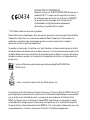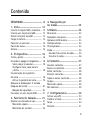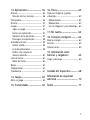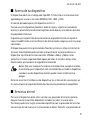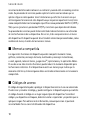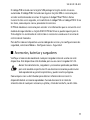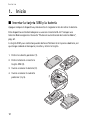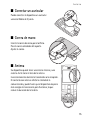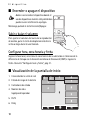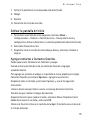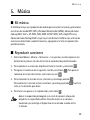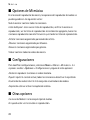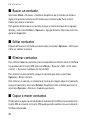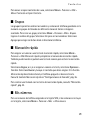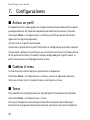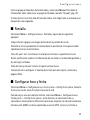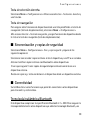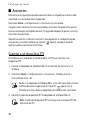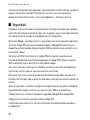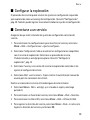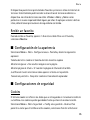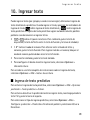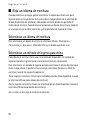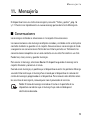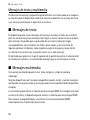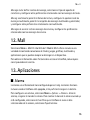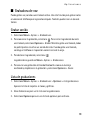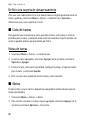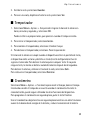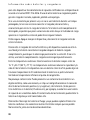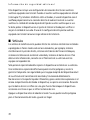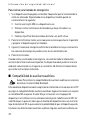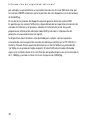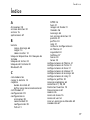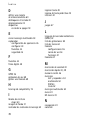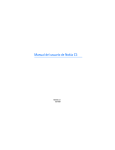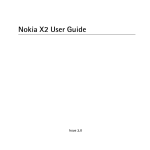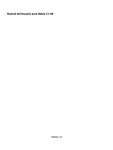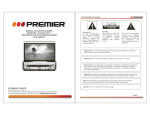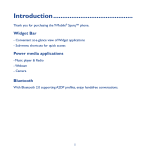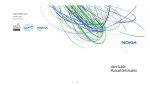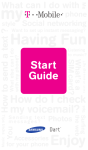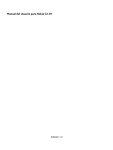Download Manual del usuario de Nokia X2
Transcript
Manual del usuario de Nokia X2 Edición 2 .0 0434 DECLARACIÓN DE CONFORMIDAD Mediante la presente, NOKIA CORPORATION declara que el producto RM-717 cumple con los requisitos esenciales y otras disposiciones pertinentes de la Directiva 1999/5/EC. Se puede consultar una copia de la Declaración de Conformidad en http://www.nokia.com/phones/ declaration_of_conformity/ (en inglés). © 2010 Nokia. Todos los derechos reservados. Nokia, Nokia Connecting People y Navi son marcas comerciales o marcas registradas de Nokia Corporation. Nokia tune es una marca de sonido de Nokia Corporation. Otros nombres de productos y compañías aquí mencionados pueden ser marcas comerciales o nombres comerciales de sus respectivos propietarios. Se prohíbe la duplicación, la transferencia, la distribución o el almacenamiento parcial o total del contenido de este documento, de cualquier manera, sin el consentimiento previo por escrito de Nokia. Nokia cuenta con una política de desarrollo continuo. Nokia se reserva el derecho de introducir cambios y mejoras en cualquiera de los productos descritos en este documento sin previo aviso. Incluye software de protocolo de seguridad o criptográfico RSA BSAFE de RSA Security. Java es una marca comercial de Sun Microsystems, Inc. Este producto está autorizado en virtud de la Licencia en Cartera de Patentes MPEG-4 Visual (i) para uso personal y no comercial en relación con la información codificada por un consumidor que se dedica a una actividad personal y no comercial, de acuerdo con el Estándar Visual MPEG-4 y (ii) para uso en relación con el video MPEG-4 provisto por un proveedor de videos autorizado. No se otorga ninguna licencia para otro tipo de uso ni se la considerará implícita. Se puede obtener información adicional de MPEG LA, LLC, incluyendo la información acerca de usos promocionales, internos y comerciales. Consulte <http://www.mpegla.com>. SEGÚN EL MÁXIMO ALCANCE PERMITIDO POR LA LEGISLACIÓN VIGENTE, EN NINGUNA CIRCUNSTANCIA, NOKIA O SUS LICENCIANTES SERÁN RESPONSABLES DE LAS PÉRDIDAS DE DATOS O DE GANANCIAS NI DE LOS DAÑOS ESPECIALES, INCIDENTALES, RESULTANTES O INDIRECTOS, INDEPENDIENTEMENTE DE CÓMO HAYAN SIDO CAUSADOS. EL CONTENIDO DE ESTE DOCUMENTO SE PROVEE “TAL COMO ESTÁ”. A MENOS QUE LO REQUIERA LA LEGISLACIÓN VIGENTE, NO SE OTORGARÁ NINGUNA GARANTÍA, SEA EXPRESA O IMPLÍCITA, EN RELACIÓN CON LA PRECISIÓN, LA CONFIABILIDAD O EL CONTENIDO DE ESTE DOCUMENTO, INCLUIDAS, CON MERO CARÁCTER ENUNCIATIVO, LAS GARANTÍAS IMPLÍCITAS DE COMERCIALIZACIÓN Y DE IDONEIDAD PARA UN FIN DETERMINADO. NOKIA SE RESERVA EL DERECHO DE MODIFICAR ESTE DOCUMENTO O DISCONTINUAR SU USO EN CUALQUIER MOMENTO SIN PREVIO AVISO. La disponibilidad de algunos productos y aplicaciones y servicios para estos productos puede variar dependiendo de la región. Consulte al distribuidor Nokia para obtener información adicional y consultar la disponibilidad de opciones de idiomas. Este dispositivo puede contener materias primas, tecnología o software sujetos a leyes y regulaciones de exportación de los Estados Unidos y otros países. Se prohíbe su desvío contraviniendo las leyes. Es posible que personas o entidades no afiliadas ni asociadas a Nokia hayan creado las aplicaciones de terceros proporcionadas con su dispositivo y que sean las propietarias de ellas. Nokia no es propietaria de los derechos de copyright ni de los derechos de propiedad intelectual de las aplicaciones de terceros. Por lo tanto, Nokia no asume ningún tipo de responsabilidad en relación con la asistencia al usuario final, la funcionalidad de tales aplicaciones y la información incluida en las aplicaciones o los materiales. Nokia no provee ninguna garantía para las aplicaciones de terceros. AL USAR LAS APLICACIONES DE TERCEROS, USTED RECONOCE QUE LE SON PROVISTAS "TAL COMO ESTÁN", SIN GARANTÍA DE NINGÚN TIPO, SEA EXPRESA O IMPLÍCITA, SEGÚN EL MÁXIMO ALCANCE PERMITIDO POR LA LEGISLACIÓN VIGENTE. USTED RECONOCE TAMBIÉN QUE TANTO NOKIA COMO SUS AFILIADAS NO OFRECEN GARANTÍA, EXPRESA O IMPLÍCITA, INCLUYENDO SIN LIMITACIÓN, GARANTÍAS DE TÍTULOS, COMERCIALIZACIÓN O IDONEIDAD PARA UN FIN DETERMINADO O LAS QUE ESTABLECEN QUE EL SOFTWARE NO INFRINGE NINGUNA PATENTE, COPYRIGHT, MARCA REGISTRADA U OTRO DERECHO DE TERCEROS. Controles de exportación Este dispositivo puede contener materias primas, tecnología o software sujetos a leyes y regulaciones de exportación de los Estados Unidos y otros países. Se prohíbe su desvío contraviniendo las leyes. AVISO DE LA FCC/INDUSTRY CANADA Su dispositivo puede causar interferencia radioeléctrica o televisiva (por ejemplo, cuando se utiliza un teléfono en las cercanías de equipos receptores). La FCC o Industry Canada puede exigirle que deje de usar su teléfono si no se puede eliminar tal interferencia. Si necesita ayuda, comuníquese con el centro de servicio local. Este dispositivo cumple con lo establecido en la sección 15 de las normas de la FCC. El funcionamiento de este dispositivo está sujeto a las siguientes dos condiciones: (1) este dispositivo no debe causar interferencia perjudicial, y (2) este dispositivo debe aceptar cualquier interferencia recibida, incluso una interferencia que pueda causar un funcionamiento no deseado. Cualquier cambio o modificación que no haya sido expresamente aprobado por Nokia puede anular la legitimación del usuario de utilizar este equipo. Edición 2.0 Contenido SEGURIDAD ................................ 8 4. Navegación por los menús.................................. 22 1. Inicio.................................... 12 Insertar la tarjeta SIM y la batería ... 12 5. Música .................................. 23 Insertar una tarjeta microSD.............. Retirar la tarjeta microSD ................... Cargar la batería .................................... Conectar un auricular........................... Correa de mano...................................... Antena ...................................................... 13 14 14 15 15 15 2. El dispositivo....................... 16 Teclas y partes ........................................ Encender o apagar el dispositivo ...... Subir o bajar el volumen .................. Configurar hora, zona horaria y fecha................................................... Visualización de la pantalla de inicio.................................................... Activar la pantalla de inicio ............ Bloquear o desbloquear el teclado (bloqueo de teclas)................................ Bloqueo de seguridad........................ Funciones sin una tarjeta SIM ........... 16 18 18 18 18 19 20 20 21 Mi música................................................. Reproducir canciones............................ Opciones de Mi música ........................ Configuraciones...................................... Otras opciones ........................................ Radio.......................................................... Guardar frecuencias de radio.......... Escuchar la radio ................................ 23 23 24 24 24 25 25 26 6. Contactos.............................. 27 Guardar contactos ................................. Buscar un contacto ............................... Editar contactos ..................................... Eliminar contactos................................. Copiar o mover contactos ................... Grupos....................................................... Marcación rápida ................................... Mis números............................................ 27 28 28 28 28 29 29 29 7. Configuraciones .................. 30 Activar un perfil ..................................... 30 3. Funciones de llamada......... 21 Cambiar el tema..................................... 30 Realizar una llamada de voz............... 21 Marcación rápida ............................... 22 Marcación de vanidad ...................... 22 Tonos ......................................................... 30 Pantalla..................................................... 31 5 Configurar hora y fecha....................... Mis accesos directos ............................. Personalizar accesos directos ......... Sincronización y copias de seguridad ............................................ Conectividad............................................ Tecnología inalámbrica Bluetooth .............................................. Configurar una conexión Bluetooth .............................................. Paquetes de datos .............................. Cable de datos USB............................ Configuraciones de llamada ............... Teléfono .................................................... Accesorios ................................................ Conectar a un dispositivo TTY......... Configuración.......................................... Seguridad ................................................. Cuenta Nokia........................................... Restaurar el dispositivo........................ 31 32 32 33 33 33 34 35 36 36 37 38 38 39 40 41 41 8. Correo de voz visual ............ 41 9. Web....................................... 42 Configurar la exploración.................... Conectarse a un servicio...................... Explorar páginas..................................... Explorar con las teclas del teléfono .......................................... Marcación directa .............................. Favoritos ................................................... Recibir un favorito ............................. 6 43 43 44 44 44 44 45 Configuración de la apariencia .......... Configuraciones de seguridad ............ Cookies .................................................. Scripts en conexión segura.............. Memoria caché ....................................... Seguridad del explorador..................... Módulo de seguridad......................... Certificados .......................................... Firma digital......................................... 45 45 45 46 46 46 46 47 48 10. Ingresar texto .................... 49 Ingreso de texto predictivo ................. Elija un idioma de escritura ................ Seleccionar un idioma de escritura........................................... Seleccionar un método de ingreso para chino........................ 49 50 50 50 11. Mensajería ......................... 51 Conversaciones ....................................... Mensajes de texto y multimedia.... Mensajes de texto.................................. Mensajes multimedia............................ Enviar un mensaje de texto o mensaje multimedia....................... Leer y responder un mensaje........... Mensajes de la tarjeta SIM ................. Correo de voz .......................................... Configuraciones de mensaje............... 51 52 52 52 53 53 54 54 54 12. Mall .................................... 55 13. Aplicaciones....................... 55 16. Fotos................................... 63 Alarma....................................................... Tono de alerta y mensaje ................. Calculadora.............................................. Galería....................................................... Juegos ....................................................... Jugar un juego .................................... Iniciar una aplicación........................ Opciones de la aplicación ................ Descargar una aplicación................. Grabadora de voz................................... Grabar sonido ...................................... Lista de grabaciones.......................... Definir una carpeta de almacenamiento................................. Lista de tareas ........................................ Notas de tareas................................... Notas ......................................................... Temporizador .......................................... Cronómetro ............................................. 55 56 56 57 57 57 57 57 58 59 59 59 60 60 60 60 61 61 Capturar imágenes y grabar videoclips.................................................. Modo cámara....................................... Modo video .......................................... Ver las imágenes y los videoclips... 63 63 63 64 17. Mi cuenta........................... 64 18. Consejos ecológicos........... 64 Ahorrar energía ...................................... 64 Reciclar ..................................................... 65 Conozca más ........................................... 65 19. Información sobre baterías y cargadores 65 Carga y descarga.................................... 65 Cuidado del dispositivo ........... 68 14. Juegos ................................ 62 Información de seguridad Abrir un juego......................................... 62 adicional ................................... 70 15. Comunidades ..................... 62 Índice ........................................ 77 7 SEGURIDAD SEGURIDAD Lea estas sencillas indicaciones. Su incumplimiento puede ser peligroso o ilegal. Lea todo el manual del usuario para obtener más información. ENCIENDA EL TELÉFONO EN FORMA SEGURA No encienda el dispositivo donde el uso de dispositivos móviles esté prohibido o pueda causar interferencia o peligro. LA SEGURIDAD VIAL ANTE TODO Obedezca las leyes locales. Mantenga siempre las manos libres para maniobrar el vehículo mientras conduce. La seguridad vial debe ser su prioridad cuando conduce. INTERFERENCIA todos los dispositivos móviles pueden ser sensibles a interferencias que pueden afectar su rendimiento. APAGUE EL DISPOSITIVO EN ÁREAS RESTRINGIDAS respete todas las restricciones existentes. Apague el dispositivo cuando se encuentre en una aeronave o cerca de equipos médicos, combustibles, productos químicos o áreas donde se realizan explosiones. SERVICIO TÉCNICO CALIFICADO sólo personal calificado puede instalar o reparar este producto. ACCESORIOS Y BATERÍAS Use sólo baterías y accesorios aprobados. No conecte productos incompatibles. RESISTENCIA AL AGUA su dispositivo no es resistente al agua. Manténgalo seco 8 SEGURIDAD ■ Acerca de su dispositivo El dispositivo móvil con el designador tipo RM-717 descrito en este manual está aprobado para su uso en las redes GSM 850, 900, 1800 y 1900. El número de modelo para este dispositivo es X2-01. Cuando use este dispositivo, obedezca todas las leyes y respete las costumbres locales, la privacidad y los derechos legítimos de los demás, incluidos los derechos de propiedad intelectual. Es posible que la protección de los derechos de propiedad intelectual impida la copia, la modificación o la transferencia de determinadas imágenes, música y otros contenidos. El dispositivo puede tener preinstalados favoritos y enlaces a sitios de Internet de terceros. Usted también podrá acceder a otros sitios de terceros mediante su dispositivo. Los sitios de terceros no están afiliados a Nokia, y Nokia no los patrocina ni asume responsabilidad alguna por ellos. Si accede a dichos sitios, deberá tomar precauciones de seguridad o contenido. Aviso: Para usar cualquier función de este dispositivo, excepto la alarma, es necesario que el dispositivo esté encendido. No encienda el dispositivo cuando el uso de dispositivos móviles pueda causar interferencia o peligro. Antes de conectar el teléfono a otro dispositivo, lea el manual del usuario para ver las instrucciones de seguridad detalladas. No conecte productos incompatibles. ■ Servicios de red Para usar el dispositivo, debe estar suscrito a un proveedor de servicios móviles. Algunas funciones no están disponibles en todas las redes; el uso de otras funciones puede estar sujeto a acuerdos específicos con su proveedor de servicios. Los servicios de red involucran la transmisión de datos. Consulte a su proveedor de 9 SEGURIDAD servicios los detalles sobre cobros en su red local y cuando está en roaming en otras redes. Su proveedor de servicios puede explicarle cuáles son los cobros que se aplican. Algunas redes pueden tener limitaciones que afectan la manera en que utiliza algunas funciones de este dispositivo que requieren soporte de la red, tales como compatibilidad con tecnologías específicas como protocolos WAP 2.0 (HTTP y SSL) que se ejecutan en protocolos TCP/IP y caracteres que dependen del idioma. Su proveedor de servicios puede haber solicitado la desactivación o no activación de ciertas funciones de su dispositivo. De ser así, éstas no aparecerán en el menú del dispositivo. El dispositivo puede tener también elementos personalizados, como nombres de menú, el orden de los menús e iconos. ■ Memoria compartida Las siguientes funciones del dispositivo pueden compartir memoria: tonos, gráficos, contactos, mensajes de texto, multimedia y mensajes instantáneos, e-mail, agenda, notas de tareas, juegos JavaTM, aplicaciones y la aplicación Notas. El uso de una o más de estas funciones puede reducir la memoria disponible para las funciones restantes. Si el dispositivo muestra un mensaje que indica que la memoria está llena, elimine algunos datos o entradas almacenados en la memoria compartida. ■ Códigos de acceso El código de seguridad ayuda a proteger el dispositivo contra el uso no autorizado. Puede crear y cambiar el código, y puede configurar el dispositivo para que solicite el código. Guarde el código en un lugar seguro lejos del dispositivo. Si olvida el código y su dispositivo se bloquea, deberá enviarlo a reparación y es posible que se apliquen cargos. Para obtener más información, comuníquese con el punto de servicio Nokia Care o con el distribuidor del dispositivo. 10 SEGURIDAD El código PIN incluido con la tarjeta SIM protege la tarjeta contra el uso no autorizado. El código PIN2 incluido con algunas tarjetas SIM es necesario para acceder a determinados servicios. Si ingresa el código PIN o PIN2 en forma incorrecta tres veces seguidas, se le solicitará el código PUK o el código PUK2. Si no los tiene, comuníquese con su proveedor de servicios. El PIN de módulo es necesario para acceder a la información que se encuentra en el módulo de seguridad de su tarjeta SIM. El PIN de firma se puede requerir para la firma digital. La contraseña de restricción es necesaria cuando usa el servicio de restricción de llamadas. Para definir cómo el dispositivo usa los códigos de acceso y las configuraciones de seguridad, seleccione Menú > Configuraciones > Seguridad. ■ Accesorios, baterías y cargadores Verifique el número de modelo de cualquier cargador antes de usarlo con este dispositivo. Este dispositivo está diseñado para su uso con el cargador AC-3U. Aviso: Use sólo baterías, cargadores y accesorios aprobados por Nokia para este modelo en particular. El uso de otros accesorios puede anular toda aprobación o garantía aplicables y puede resultar peligroso. Comuníquese con su distribuidor para obtener información acerca de la disponibilidad de accesorios aprobados. Cuando desconecte el cable de alimentación de cualquier accesorio, sujételo y tírelo del enchufe, no del cable. 11 Inicio 1. Inicio ■ Insertar la tarjeta SIM y la batería Apague siempre el dispositivo y desconecte el cargador antes de retirar la batería. Este dispositivo está diseñado para su uso con la batería BL-5C. Siempre use baterías Nokia originales. Consulte “Pautas de autenticación de baterías Nokia”, pág. 67. La tarjeta SIM y sus contactos pueden dañarse fácilmente al rayarse o doblarse, así que tenga cuidado al manipular, insertar y retirar la tarjeta. 1. Retire la cubierta posterior (1). 2. Retire la batería e inserte la tarjeta SIM (2). 3. Vuelva a colocar la batería (3). 4. Vuelva a colocar la cubierta posterior (4 y 5). 12 Inicio ■ Insertar una tarjeta microSD Utilice solamente tarjetas microSD compatibles aprobadas por Nokia con este dispositivo. Nokia usa estándares industriales aprobados para tarjetas de memoria, pero es posible que algunas marcas no sean totalmente compatibles con este dispositivo. Las tarjetas no compatibles pueden dañar la tarjeta y el dispositivo, además de los datos almacenados en la tarjeta. El dispositivo admite tarjetas microSD con capacidad de hasta 8 GB. Puede que se entregue una tarjeta de memoria compatible con el dispositivo y tal vez ya esté insertada en el dispositivo. En caso contrario, realice lo siguiente: 1. Abra la cubierta de la ranura de la tarjeta de memoria. 2. Asegúrese de que el área de contacto de la tarjeta de memoria esté hacia abajo. Empuje la tarjeta hacia adentro, hasta que escuche un clic. 3. Cierre la cubierta de la ranura de la tarjeta de memoria. 13 Inicio ■ Retirar la tarjeta microSD Puede retirar o cambiar la tarjeta de memoria sin apagar el dispositivo, pero debe asegurarse de que ninguna aplicación esté accediendo a la tarjeta de memoria. ■ Cargar la batería Su batería viene parcialmente cargada de fábrica. Si el dispositivo indica que la carga es baja, haga lo siguiente: 1. Conecte el cargador a un tomacorriente de pared. 2. Conecte el cargador al dispositivo. 3. Cuando el dispositivo indique una carga completa, desconecte el cargador del dispositivo y luego del tomacorriente. No es necesario que cargue la batería durante un período de tiempo específico; además, puede utilizar el dispositivo mientras se está cargando. Si la batería está completamente descargada, es posible que pasen varios minutos antes de que el indicador de carga aparezca en la pantalla o antes de poder hacer alguna llamada. 14 Inicio ■ Conectar un auricular Puede conectar al dispositivo un auricular universal Nokia de 3,5 mm. ■ Correa de mano Inserte la correa de mano por el orificio. Pase la correa alrededor del soporte. Ajuste la correa. ■ Antena Su dispositivo puede tener una antena interna y una externa. Evite tocar el área de la antena innecesariamente durante la transmisión o la recepción. El contacto con antenas afecta la calidad de la comunicación y puede hacer que el dispositivo requiera más energía de la necesaria para funcionar, lo que reduce la duración de la batería. 15 El dispositivo 2. El dispositivo ■ Teclas y partes 1. Audífono 2. Teclas de selección 3. Tecla Llamar 4. Tecla NaviTM (tecla de desplazamiento) 5. Tecla Finalizar/Encender/ Apagar 6. Tecla de retroceso 7. Tecla Enter 8. Micrófono 9. Tecla de espacio 16 El dispositivo 10. Tecla web2go 11. Tecla de función 12. Tecla Mayús 13. Tecla de símbolo 14. Tecla de mensajería 15. Tecla Crtl 16. Conector del auricular 17. Conector del cargador 18. Lente de la cámara 19. Orificio para la correa de mano 20. Altavoz 21. Conector USB 22. Ranura de la tarjeta de memoria 17 El dispositivo ■ Encender o apagar el dispositivo Aviso: no encienda el dispositivo donde el uso de dispositivos móviles esté prohibido o pueda causar interferencia o peligro. Mantenga pulsada la tecla Encender/Apagar. Subir o bajar el volumen Para ajustar el volumen del auricular o reproductor de medios, pulse la tecla de desplazamiento hacia arriba o abajo durante una llamada. Configurar hora, zona horaria y fecha Ingrese la hora local, seleccione la zona horaria de su ubicación en términos de la diferencia de tiempo con la hora del meridiano de Greenwich (GMT) e ingrese la fecha. Consulte “Configurar hora y fecha”, pág. 31. ■ Visualización de la pantalla de inicio 1. Intensidad de la señal de red 2. Estado de carga de la batería 3. Indicadores de estado 4. Nombre de red o logotipo del operador 5. Perfil 6. Reloj 18 El dispositivo 7. Fecha (si la pantalla de inicio mejorada está desactivada) 8. Widget 9. Pantalla 10. Función de las teclas de selección Activar la pantalla de inicio 1. Para activar la pantalla de inicio mejorada, seleccione Menú > Configuraciones > Pantalla > Pantalla de inicio > Clave pantalla inicio y configúrela en Activar o Desactivar. La selección predeterminada está Activada. 2. Seleccione Personalizar vista. 3. Desplácese hasta la sección de contenido que desea y seleccione Cambiar o Asignar. Agregar contactos a Contactos favoritos Puede comunicarse fácilmente con familiares y amigos. Cuando activa la pantalla de inicio, los contactos favoritos se agregan automáticamente. Para agregar un contacto al widget, en la pantalla de inicio, desplácese al widget Contactos favoritos y seleccione Opciones > Agregar nuevo favorito. Desplácese hasta el contacto y seleccione Opciones, y una de las siguientes alternativas: Llamar o Enviar mensaje: llamar o enviar un mensaje de texto al contacto. Cambiar imagen: cambiar la imagen del contacto. Organizar favoritos: para cambiar el orden, seleccione Mover. Desplácese hasta donde desee mover el contacto y seleccione OK. Eliminar de favoritos: eliminar el contacto del widget. El contacto no se elimina de la lista de contactos. 19 El dispositivo ■ Bloquear o desbloquear el teclado (bloqueo de teclas) Seleccione Menú o Desbloq., y pulse la tecla Función en un período de 1,5 segundos para bloquear o desbloquear el teclado. Para activar el bloqueo automático de teclas, seleccione Menú > Configuraciones > Teléfono > Bloqueo automático. El valor predeterminado es Activado. Para contestar una llamada cuando el bloqueo está activado, pulse la tecla Llamar. Cuando finaliza o rechaza la llamada, el teclado se bloquea de manera automática. Cuando el dispositivo o el teclado están bloqueados, es posible realizar llamadas al número de emergencia oficial programado en su dispositivo. Bloqueo de seguridad El bloqueo de seguridad requiere un código de 5 a 10 dígitos para proteger el dispositivo contra uso no autorizado. El código predeterminado es 12345. Para cambiar el código y activar el bloqueo de seguridad, seleccione Menú > Configuraciones > Teléfono > Bloqueo seguridad. Cuando las teclas de seguridad están activadas, ingrese el código de seguridad si se le solicita. Para obtener más información, consulte Bloqueo seguridad, en “Teléfono”, pág. 37. 20 Funciones de llamada ■ Funciones sin una tarjeta SIM Es posible que pueda utilizar varias funciones del dispositivo sin insertar una tarjeta SIM (por ejemplo, transferencias de datos con una PC compatible u otro dispositivo compatible). Sin una tarjeta SIM, algunas funciones aparecen oscurecidas en los menús y no se pueden utilizar. Para realizar una llamada de emergencia, es posible que algunas redes requieran que una tarjeta SIM válida esté correctamente insertada en el dispositivo. 3. Funciones de llamada ■ Realizar una llamada de voz 1. Ingrese el número de teléfono, incluido el código de área. Para realizar llamadas internacionales, pulse * dos veces para el prefijo internacional (el carácter + reemplaza el código de acceso internacional), ingrese el código de país, el código de área sin el 0 inicial, si es necesario, y el número de teléfono. 2. Para llamar al número, pulse la tecla Llamar. 3. Para finalizar la llamada o cancelar el intento de llamada, pulse la tecla Finalizar. Para buscar un nombre o número de teléfono guardado en la lista de contactos, pulse la tecla de desplazamiento hacia abajo. Consulte “Buscar un contacto”, pág. 28. Pulse la tecla Llamar para llamar al número. Para acceder a la lista de llamadas marcadas, recibidas o perdidas, en la pantalla de inicio, pulse la tecla Llamar. Para llamar al número, selecciónelo o seleccione el nombre, y pulse la tecla Llamar. 21 Navegación por los menús Marcación rápida Asigne un número de teléfono a una de las teclas de marcación rápida, de la 2 a la 9. Llame al número utilizando alguno de estos métodos: • Pulse una tecla de marcación rápida y luego la tecla Llamar. • Si Marcación rápida está activada, mantenga pulsada la tecla de marcación rápida hasta que comience la llamada. Consulte Marcación rápida en “Configuraciones de llamada”, pág. 36. Marcación de vanidad Puede marcar un número de teléfono alfanumérico (utilizando números y letras). Por ejemplo, 888-NOKIA-2U. Ingrese los números ubicados en el centro del teclado. Para ingresar letras, mantenga pulsada la tecla de función (en el borde inferior izquierdo del teclado) y pulse las letras que desea marcar. El teléfono marca automáticamente los números correspondientes a las letras ingresadas. 4. Navegación por los menús Las funciones del dispositivo están en grupos de menús. Para acceder al menú principal, seleccione Menú. Para cambiar la vista del menú, seleccione Opciones > Vista del menú principal y la opción que desea. La vista predeterminada es una cuadrícula. Puede elegir ver el menú como una lista o un solo menú. Para reordenar el menú, desplácese al elemento que desea mover y seleccione Opciones > Organizar > Mover. Desplácese hasta donde desee mover el elemento y seleccione OK. Para guardar el cambio, seleccione Listo. 22 Música 5. Música ■ Mi música El teléfono incluye un reproductor de medios para escuchar canciones, grabaciones o archivos de sonido MP3, MP4, Windows Media Audio (WMA), Advanced Audio Coding (AAC), AAC+, SP-MIDI, WAV, AMR, QCELP, MIDI, 3GP o High Efficiency Advanced Audio Coding (EAAC+) que haya transferido al teléfono. Los archivos de música son detectados automáticamente y agregados a la lista de reproducción predeterminada. ■ Reproducir canciones 1. Seleccione Menú > Música > Mi música > Ir a reproduc. medios. Aparecen los detalles de la primera canción de la lista de reproducción predeterminada. 2. Para reproducir una canción, desplácese hasta la canción y seleccione 3. Para pasar al comienzo de la siguiente canción, seleccione comienzo de la canción anterior, seleccione una vez . . Para pasar al 4. Para retroceder la canción actual, seleccione y mantenga pulsado Para adelantar la canción actual, seleccione y mantenga pulsado tecla en la ubicación que desea. 5. Para hacer una pausa en la reproducción, seleccione . . . Suelte la . Aviso: La exposición prolongada a un nivel de volumen alto puede perjudicar su capacidad auditiva. Escuche música a un volumen moderado y no sostenga el dispositivo cerca del oído cuando utilice el altavoz. 23 Música ■ Opciones de Mi música En el menú del reproductor de música, las opciones del reproductor de medios se pueden guardar en las siguientes vistas: Toda la música: contiene todas las canciones. Listas de Reprod.: crear nuevas listas de reproducción, verificar la música en reproducción, ver las listas de reproducción recientemente agregadas, buscar las canciones reproducidas con más frecuencia y ver todas las listas de reproducción. Artistas: canciones organizadas por nombre de artista. Álbumes: canciones organizadas por álbumes. Géneros: canciones organizadas por géneros. Videos: contiene todos los videos de música. ■ Configuraciones Para modificar configuraciones, seleccione Menú > Música > Mi música > Ir a reproduc. medios > Opciones > Configuraciones y alguna de estas opciones: Aleatoria: reproducir canciones en orden aleatorio. Repetir: repetir la canción actual, todas las canciones o desactivar la repetición. Ecualizador de medios: abrir la lista conjuntos ecualizadores de medios. Ampliación estéreo: activar la ampliación estéreo. ■ Otras opciones Ir a menú de Medios: ir al menú principal de medios. En reproducción: ver la canción en reproducción. 24 Música Agregar a lista reproduc.: agregar la canción actual a la lista de reproducción de favoritos. Descargas: descargar música de la Web. Desactivar audio: silenciar el audio. Reprod. vía Bluetooth: conectar y reproducir música a través de un accesorio con Bluetooth. ■ Radio La radio FM depende de una antena distinta a la antena del dispositivo móvil. Para que la radio FM funcione adecuadamente, conecte al dispositivo un auricular o un accesorio compatible. Aviso: La exposición prolongada a un nivel de volumen alto puede perjudicar su capacidad auditiva. Escuche música a un volumen moderado y no sostenga el dispositivo cerca del oído cuando utilice el altavoz. Seleccione Menú > Música > Radio. Para usar las teclas gráficas , , o en la pantalla, desplácese a la izquierda o derecha de la tecla que desea, y selecciónela. Guardar frecuencias de radio 1. Para comenzar a buscar una estación, seleccione y mantenga pulsada o . Para cambiar la frecuencia de radio en intervalos de 0,05 Mhz, seleccione brevemente o . 2. Para guardar una frecuencia en una ubicación de memoria de la 1 a la 9, mantenga pulsada la tecla numérica correspondiente. Para guardar una 25 Música frecuencia en una ubicación de la memoria de la 10 a la 20, pulse brevemente 1 o 2 y mantenga pulsada la tecla numérica deseada, del 0 al 9. 3. Ingrese el nombre de la estación de radio. Escuchar la radio Seleccione Menú > Música > Radio. Para desplazarse a la frecuencia que desea, seleccione o , o pulse la tecla del auricular. Para seleccionar una estación de radio guardada, pulse brevemente la teclas de número correspondientes. Para cambiar el volumen, use la tecla de desplazamiento. Seleccione alguna de las siguientes opciones: Apagar: apagar la radio. Guardar estación: guardar una nueva estación de radio. Estaciones: ver la lista de estaciones guardadas. Para eliminar o renombrar una estación, desplácese hasta la estación que desea y seleccione Opciones > Eliminar estación o Renombrar. Salida mono o Salida estéreo: escuchar la radio con sonido monofónico o estéreo. Altavoz o Auricular: escuchar la radio utilizando el altavoz o auricular. Mantenga el auricular conectado al teléfono. El auricular funciona como la antena de la radio. Fijar frecuencia: ingresar la frecuencia de la estación de radio que desea. Sin problemas puede realizar una llamada o responder una llamada entrante mientras escucha la radio. Durante la llamada, el volumen de la radio se silencia. Cuando una aplicación envíe o reciba datos, es posible que interfiera con la radio. 26 Contactos 6. Contactos Puede guardar nombres y números de teléfono (contactos) en la memoria del teléfono y en la tarjeta SIM. La memoria del teléfono puede guardar contactos con detalles adicionales, como diversos números de teléfono y elementos de texto. También puede guardar una imagen para un número limitado de contactos. La memoria de la tarjeta SIM puede guardar un número de teléfono por nombre. Los contactos guardados en la memoria de la tarjeta SIM se indican con . ■ Guardar contactos Asegúrese de que la memoria en uso sea Teléfono o Teléfono y SIM. Consulte “Configuraciones”, pág. 24. Para guardar un nombre y número de teléfono, seleccione Menú > Personas > Nombres > Opciones > Agregar nvo. contac.; o seleccione Menú > Nombres > Agregar nuevo. El primer número que guarda se configura automáticamente como el número predeterminado, y se indica con un indicador de tipo de número encerrado en un cuadro (por ejemplo, ). Cuando selecciona un nombre desde los contactos (por ejemplo, para realizar una llamada), se usa el número predeterminado, a menos que seleccione otro número. En la memoria del teléfono puede guardar diferentes tipos de números de teléfono, un tono o un videoclip, y elementos de texto corto para un contacto. 27 Contactos ■ Buscar un contacto Seleccione Menú > Personas > Nombres. Desplácese por la lista de contactos o ingrese los primeros caracteres del nombre que está buscando. Pulse la tecla Llamar para llamar al número. Para guardar detalles para un contacto, busque el contacto al que desea agregar detalles y seleccione Detalles > Opciones > Agregar Detalles. Seleccione entre las opciones disponibles. ■ Editar contactos Después de buscar el contacto que desea editar, seleccione Opciones > Editar para editar un nombre o número. ■ Eliminar contactos Para eliminar todos los contactos y los correspondientes detalles desde el teléfono o la memoria de la tarjeta SIM, seleccione Menú > Personas > Más > Elim. todos contact. > De memor. teléfono o De tarjeta SIM. Para eliminar un solo contacto, busque el contacto que desea y seleccione Opciones > Borrar contacto. Para eliminar un número, un elemento de texto o una imagen adjunta al contacto, busque el contacto y seleccione Detalles. Desplácese hasta el detalle que desea y seleccione Opciones > Eliminar y la opción que desea. ■ Copiar o mover contactos Puede mover o copiar contactos desde la memoria del teléfono a la memoria de la tarjeta SIM, o viceversa. La tarjeta SIM puede guardar nombres con un número de teléfono relacionado. 28 Contactos Para mover o copiar contactos de a uno, seleccione Menú > Personas > Más > Mover Contactos o Copiar Contacto. ■ Grupos Los grupos le permiten ordenar los nombres y números de teléfono guardados en la memoria en grupos de llamada con diferentes tonos de timbre e imágenes asociadas. Para crear un grupo, seleccione Menú > Personas > Más > Grupos. Ingrese el nombre del grupo. Seleccione Ver para ver los miembros. Seleccione Agregar para elegir contactos desde el directorio telefónico. ■ Marcación rápida Para asignar un número a una tecla de marcación rápida, seleccione Menú > Personas > Más Marcación rápida y desplácese al número de marcación rápida. También puede mantener pulsada una tecla de número para activar la marcación rápida. Seleccione Asignar, o si ya se asignó un número a la tecla, seleccione Opciones > Cambiar. Seleccione Buscar y busque el contacto que desea asignar. Si la función Marcación rápida está desactivada, el teléfono pregunta si desea activarla. Consulte también Marcación rápida en “Configuraciones de llamada”, pág. 36. Para realizar una llamada con las teclas de marcación rápida, consulte “Marcación rápida”, pág. 22. ■ Mis números Para ver números de teléfono asignados a la tarjeta SIM, si los números se incluyen en la tarjeta, seleccione Menú > Personas > Más > Mis números. 29 Configuraciones 7. Configuraciones ■ Activar un perfil El dispositivo tiene varios grupos de configuraciones denominados perfiles, donde puede personalizar los tonos del dispositivo para diferentes eventos y entornos. Seleccione Menú > Configuraciones > Perfiles y el perfil que desea. Seleccione alguna de las siguientes opciones: Activar: activar el perfil seleccionado. Personalizar: personalizar el perfil. Seleccione la configuración que desea cambiar. Programado: configurar el perfil para que esté activo hasta una cierta hora dentro de las próximas 24 horas. Cuando el tiempo configurado para el perfil expira, el perfil anterior que no está programado se activa. ■ Cambiar el tema Un tema contiene elementos para personalizar el dispositivo. Seleccione Menú > Configuraciones > Temas y una de las siguientes opciones: Seleccionar tema: abrir la carpeta Temas y seleccionar un tema. ■ Tonos Para modificar las configuraciones de tono del perfil actualmente seleccionado, seleccione Menú > Configuraciones > Tonos. Para que el dispositivo suene sólo para llamadas de números de teléfono que pertenezcan al grupo de llamada seleccionado, seleccione Aviso para. Desplácese 30 Configuraciones hasta el grupo de llamada o Todas llamadas, y seleccione Marcar. Para obtener información sobre cómo crear un grupo de llamada, consulte “Grupos”, pág. 29. Si selecciona el nivel más alto del tono de timbre, éste llega hasta su máximo nivel después de unos segundos. ■ Pantalla Seleccione Menú > Configuraciones > Pantalla y alguna de las siguientes opciones: Imagen fondo: agregar una imagen de fondo en la pantalla de inicio. Pantalla de inicio: personalizar el contenido de la pantalla de inicio para acceder rápidamente a las características. Color fte. pant. Inic.: seleccionar el color para el texto en la pantalla de inicio. Detall. notificación: mostrar la información de contacto en las llamadas perdidas y los mensajes recibidos. Vista del menú principal: activar el tipo de vista de menú. Tamaño de letra: configurar el tamaño de la letra para mensajería, contactos y páginas Web. ■ Configurar hora y fecha Seleccione Menú > Configuraciones > Fecha y hora > Config. fecha y hora, Formato fecha y hora o Act. auto. fech./hora (servicio de red). Cuando viaje a una zona horaria distinta, seleccione Menú > Configuraciones > Fecha y hora > Config. fecha y hora > Zona horaria y la zona horaria de su ubicación en términos de la diferencia horaria con respecto a la hora del meridiano de Greenwich (GMT) o la hora coordinada universal (UTC). La hora y la fecha se 31 Configuraciones configuran de acuerdo a la zona horaria. Esto asegura que el dispositivo muestre la hora de envío correcta de los mensajes de texto o multimedia recibidos. Por ejemplo, GMT -5 equivale a la zona horaria de Nueva York (EE.UU.), 5 horas al oeste de Greenwich, Londres (RU). ■ Mis accesos directos En la Pantalla de inicio, puede acceder rápidamente a los siguientes menús con la tecla de desplazamiento: • Desplazarse hacia arriba o abajo: acceder a los widget de la Pantalla de inicio. • Desplazarse a la izquierda: abrir la alarma. • Desplazarse a la derecha: abrir la agenda. Personalizar accesos directos Puede personalizar la selección y las configuraciones de la tecla de desplazamiento. Tecla de selección izquierda Seleccione Menú > Configuraciones > Mis accesos directos > Tecla selec. izquierda y una función. En la pantalla de inicio, seleccione Ir a > Opciones y alguna de las siguientes alternativas: Seleccionar opciones: agregar o eliminar una función en la lista de accesos directos. Organizar: reordenar las funciones en la lista de accesos directos personales. 32 Configuraciones Tecla de selección derecha Seleccione Menú > Configuraciones > Mis accesos directos > Tecla selec. derecha y una función. Tecla de navegación Para asignar otras funciones de dispositivo desde una lista predefinida a la tecla de navegación (tecla de desplazamiento), seleccione Menú > Configuraciones > Mis accesos directos > Tecla de navegación, y asigne funciones de dispositivo desde la lista a la tecla de navegación (tecla de desplazamiento). ■ Sincronización y copias de seguridad Seleccione Menú > Configuraciones > Sinc. y copia segurid. y alguna de las siguientes opciones: Sincronizar con servidor: copiar archivos entre el dispositivo y una PC o un servidor. Alternar teléfono: copiar archivos con Bluetooth a otros dispositivos. Crear copia segurid.: hacer copias de seguridad para almacenamiento en una dispositivo externo. Restaurar copia seg.: restaurar datos en el dispositivo desde un dispositivo externo. ■ Conectividad Su teléfono tiene varias funciones que permiten conectarse a otros dispositivos para transmitir y recibir datos. Tecnología inalámbrica Bluetooth Este dispositivo cumple con la especificación Bluetooth 2.1 + EDR. Para asegurar la interoperabilidad entre otros dispositivos que admitan tecnología Bluetooth, use 33 Configuraciones accesorios Nokia aprobados para este modelo. Consulte con los fabricantes de otros dispositivos para determinar su compatibilidad con este dispositivo. Es posible que el uso de tecnología Bluetooth esté sujeto a algunas restricciones en determinados lugares. Consulte a las autoridades locales o al proveedor de servicios. Las funciones que usan tecnología Bluetooth aumentan la demanda de energía de la batería y reducen su vida útil. La tecnología Bluetooth le permite conectar el dispositivo a un dispositivo Bluetooth compatible que esté a una distancia de hasta 10 metros (32 pies). Ya que los dispositivos que usan tecnología Bluetooth se comunican utilizando ondas de radio, no es necesario que su dispositivo y otros dispositivos estén en línea directa, aunque la conexión puede estar sujeta a interferencia de obstrucciones como paredes o de otros dispositivos electrónicos. Configurar una conexión Bluetooth Seleccione Menú > Configuraciones > Conectividad > Bluetooth y alguna de las siguientes opciones: Bluetooth: activar o desactivar Bluetooth. indica que Bluetooth está activado. Cuando active Bluetooth por primera vez, se le pide que asigne un nombre al dispositivo. Use un nombre único que permita que otros lo identifiquen con seguridad. Conex. acces. audio: buscar dispositivos de audio Bluetooth compatibles. Seleccione el dispositivo que desee conectar al dispositivo. Dispositivos vinculados: buscar dispositivos Bluetooth en el área de alcance. Seleccione Nuevo para incluir algún dispositivo Bluetooth en el área de alcance. Seleccione un dispositivo y Acoplar. Ingrese un código de acceso Bluetooth permitido del dispositivo (hasta 16 caracteres) para asociar (vincular) el dispositivo 34 Configuraciones al suyo. Sólo debe proporcionar este código cuando conecte el dispositivo por primera vez. Su dispositivo se conecta al dispositivo y puede iniciar la transferencia de datos. Dispositivos activos: ver una lista de dispositivos activos en los que tiene una conexión activa Visibilidad mi teléf.: ocultar o mostrar su dispositivo a otros dispositivos. Si le preocupa la seguridad, desactive la función Bluetooth o seleccione Visibilidad mi teléf. > Oculto. Siempre acepte sólo comunicación Bluetooth de personas que conozca. Nombre mi teléfono: cambiar el nombre del dispositivo, que es visible para otros dispositivos Bluetooth. Paquetes de datos El servicio general de radio por paquetes (GPRS), es un servicio de red que permite que los teléfonos móviles envíen y reciban datos sobre una red basada en el protocolo de Internet (IP). Para definir cómo utilizar el servicio, seleccione Menú > Configuraciones > Conectividad > Paquete de datos > Conexión paq. datos y alguna de las siguientes opciones: Cuando necesario: configurar la conexión de paquete de datos para que se establezca cuando una aplicación la necesite. La conexión se cerrará cuando finalice la aplicación. Siempre en línea: configurar el dispositivo para que se conecte automáticamente a una red de paquete de datos cuando encienda el dispositivo. 35 Configuraciones Cable de datos USB Use un cable de datos USB compatible para conectar el dispositivo a la PC, para imprimir o almacenar datos mediante Nokia Ovi Suite. ■ Configuraciones de llamada Seleccione Menú > Configuraciones > Llamar y alguna de las siguientes opciones: Desvío de llamadas: desviar las llamadas entrantes (servicio de red). Es posible que no pueda desviar las llamadas si algunas funciones de restricción están activas. Consulte Serv. restr. llamadas en “Seguridad”, pág. 40. Cualq. tecla contest.: contestar una llamada entrante pulsando brevemente cualquier tecla, excepto la tecla Encender/Apagar o las teclas de selección izquierda y derecha. Remarcado automático: realizar un máximo de 10 intentos para conectar la llamada después de un intento de llamada sin éxito. Marcación rápida: marcar el nombre y los números de teléfono asignados a las teclas de marcación rápida 2 a la 9. Para usar, mantenga pulsada la tecla de número correspondiente. Llamada en espera: ver una notificación para una llamada entrante mientras tiene una llamada en curso (servicio de red). Pantalla dur. llamadas: ver un contador durante cada llamada. Resumen tras llam.: mostrar la duración y el costo aproximados (servicio de red) de la llamada después de cada llamada. Enviar mi ID: mostrar el número de teléfono a la persona que está llamando. (servicio de red). Para utilizar la configuración acordada con el proveedor de servicios, seleccione Definido por red. 36 Configuraciones ■ Teléfono Seleccione Menú > Configuraciones > Teléfono y algunas de las siguientes opciones: Configuraciones idioma: para configurar el idioma en pantalla del dispositivo, seleccione Idioma del teléfono. Para configurar el idioma de acuerdo a la información de la tarjeta SIM, seleccione Automático. Estado memoria: ver la cantidad de memoria del dispositivo utilizada y disponible. Bloqueo automático: configurar el teclado del dispositivo para que se bloquee automáticamente después de un lapso de tiempo predeterminado cuando el dispositivo esté en la pantalla de inicio y no se utilice ninguna función. Seleccione Activar y configure el tiempo. Bloqueo seguridad: configurar el dispositivo para que pida el código de seguridad cuando desbloquee el bloqueo de teclas. Ingrese el código de seguridad y seleccione Activar. Perfil de vuelo: le permite seleccionar si aparecerá una indicación cada vez que se encienda el teléfono para preguntar si se debe usar el perfil Desconectado. En el perfil Desconectado, todas las conexiones de radio están apagadas. El perfil Desconectado debe usarse en áreas sensibles a las emisiones de radio. Actualizaciones teléfon.: revisar los detalles actuales de software. Activación textos ayuda: configurar si el dispositivo muestra textos de ayuda. Tono de inicio o Tono de apagado: reproducir un tono cuando el dispositivo se encienda o se apague. 37 Configuraciones ■ Accesorios Este menú o las siguientes opciones aparecen sólo si el dispositivo está o ha sido conectado a un accesorio móvil compatible Seleccione Menú > Configuraciones > Accesorios y un accesorio. Cargador: para mantener las luces encendidas, seleccione Cargador. Para que las luces se mantengan encendidas durante 15 segundos después de pulsar una tecla, seleccione Automáticas. Dispositivo auditivo > Mod. dis. aud. bob T: para optimizar la calidad del sonido cuando use un auxiliar auditivo con telecoil. aparece cuando el modo de auxiliar auditivo con telecoil está activo. Conectar a un dispositivo TTY El teléfono usa el adaptador de teléfono HDA-12 TTY para conectar a un dispositivo TTY. 1. Conecte el adaptador de teléfono HDA-12 al conector del auricular en el teléfono. 2. Seleccione Menú > Configuraciones > Accesorios > Teléfono de texto > Usar teléfono texto > Sí. Nota: si el adaptador de teléfono HDA-12 no está conectado, el menú Teléfono de texto no aparecerá. El icono TTY aparece en la Pantalla de inicio cuando el adaptador del teléfono está conectado. 3. Conecte el cable del dispositivo TTY al adaptador de teléfono HDA-12. Nota: el cable del dispositivo TTY se incluye con la máquina TTY del fabricante de TTY. 38 Configuraciones Importante: debe conectar el adaptador de teléfono HDA-12 al teléfono antes de conectar el cable del dispositivo TTY al adaptador. Si conecta el adaptador de teléfono HDA-12 al cable del dispositivo TTY, y luego al teléfono, aparece el mensaje Accesorio no compatible. ■ Configuración Puede configurar el dispositivo con los ajustes que se requieren para que determinados servicios funcionen correctamente. Es posible que su proveedor de servicios también le envíe estas configuraciones. Seleccione Menú > Configuraciones > Configuración y alguna de las siguientes opciones: Ajustes config. pred.: ver los proveedores de servicio guardados en el dispositivo. Para configurar estos ajustes del proveedor de servicios como configuraciones predeterminadas, seleccione Opciones > Como predetermin.. Predet. en todas aplic.: activar los ajustes de configuración predeterminados para las aplicaciones admitidas. Punto acceso prefer.: ver los puntos de acceso guardados. Desplácese a un punto de acceso y seleccione Opciones > Detalles para ver el nombre del proveedor de servicios, el portador de datos, y el punto de acceso al paquete de datos o número de marcación GSM. Config. admin. disp.: seleccione cuándo permitir la actualización del software del servicio. Configurac. personales: agregar nuevas cuentas personales para varios servicios manualmente, y activarlas o eliminarlas. Para agregar una nueva cuenta personal si no ha agregado ninguna, seleccione Agregar; de lo contrario, seleccione Opciones > Agregar nuevo. Seleccione el tipo de servicio, y seleccione e ingrese 39 Configuraciones cada uno de los parámetros requeridos. Los parámetros son distintos de acuerdo al tipo de servicio seleccionado. Para eliminar o activar una cuenta personal, desplácese hasta dicha cuenta y seleccione Opciones > Eliminar o Activar. ■ Seguridad Cuando se usan las funciones de seguridad que restringen llamadas (por ejemplo, restricción de llamada o marcación fija), aún se pueden seguir realizando llamadas al número oficial de emergencias programado en el dispositivo. Seleccione Menú > Configuraciones > Seguridad y una de las siguientes opciones: Solicitud código PIN: para que el dispositivo pida el código PIN cada vez que el dispositivo está encendido. Algunas tarjetas SIM no permiten que se desactive la solicitud de código. Solicitud cód. PIN2: seleccione si el código PIN2 se requiere cuando use una función de dispositivo específica protegida por el código PIN2. Algunas tarjetas SIM no permiten que se desactive la solicitud de código. Serv. restr. llamadas: restringir las llamadas entrantes y salientes del dispositivo (servicio de red). Se requiere una contraseña de restricción. Marcación fija: crear una lista de números de teléfono permitidos. Cuando esta función está activada, sólo se permiten llamadas y mensajes de texto a números de la lista. Nivel de seguridad > Teléfono: configurar el dispositivo para que pida el código de seguridad cada vez que se inserte una nueva tarjeta SIM en el dispositivo. Códigos de acceso: cambiar el código de seguridad, código PIN o código PIN2. Código en uso: activar el requerimiento de código PIN. Certificados autoridad: ver la lista de certificados de autoridad almacenados en el dispositivo. 40 Correo de voz visual Certificados usuario: ver la lista de certificados de usuario almacenados en el dispositivo. Módulo seguridad: ver los detalles del módulo de seguridad o modificar las configuraciones de PIN. Consulte también “Códigos de acceso”, pág. 10. ■ Cuenta Nokia Con la cuenta Nokia, puede acceder a todos los servicios Ovi de Nokia. Para acceder a la cuenta Nokia, seleccione Menú > Configuraciones > Cuenta Nokia y la información que desea editar. ■ Restaurar el dispositivo Seleccione Menú > Configuraciones > Rest. config. fábrica. Puede restablecer algunas configuraciones a sus valores originales. Para restaurar sólo las configuraciones, seleccione Sólo configuraciones . Para eliminar también datos personales, seleccione Todo. Ingrese el código de seguridad o cree uno, si se le indica. El código predeterminado es 12345. Los nombres y números de dispositivos guardados en la libreta de direcciones no se eliminan. 8. Correo de voz visual Seleccione Menú > Correo de voz visual. Con Correo de voz visual, puede escuchar el correo de voz sin llamar al sistema de correo de voz. Debe autorizar la aplicación Correo de voz visual para sincronizarla con el correo de voz. Cuando el dispositivo está sincronizado, todos los correos de voz aparecen en el buzón de entrada, y se pueden reproducir en cualquier orden. 41 Web Esta vista muestra el nombre del remitente, la hora y la duración del correo de voz. Si el remitente está en la lista de contactos, y le asignó una imagen, también aparece la imagen. Para ir a la vista de reproducción, seleccione un correo de voz. En esta vista puede: • Reproducir o poner en pausa • Saltarse a otra parte • Eliminar un correo de voz • Llamar al remitente de un correo de voz 9. Web Puede acceder a varios servicios de Internet móvil con el explorador del teléfono. Importante: Use solamente servicios confiables y que ofrecen niveles adecuados de seguridad y protección contra software dañino. Para verificar la disponibilidad de estos servicios, los precios, las tarifas y las instrucciones, comuníquese con el proveedor de servicios. Con el explorador del teléfono, puede ver los servicios que usan lenguaje de marcado inalámbrico (WML) o lenguaje de marcado de hipertexto extensible (XHTML) en las páginas. La apariencia puede variar debido al tamaño de la pantalla. Es posible que no pueda ver todos los detalles en las páginas Web. 42 Web ■ Configurar la exploración El proveedor de servicios puede enviarle los ajustes de configuración requeridos para exploración como un mensaje de configuración. Consulte “Configuración”, pág. 39. También puede ingresar manualmente todos los ajustes de configuración. ■ Conectarse a un servicio Asegúrese de que estén activados los ajustes de configuración correctos del servicio. 1. Para seleccionar las configuraciones para conectarse al servicio, seleccione Menú > Web > Configuraciones > Ajustes configurac.. 2. Seleccione Configuración. Sólo se muestran las configuraciones compatibles con el servicio de exploración. Seleccione un proveedor de servicio, Predeterminadas, o web2go para explorar. Consulte “Configurar la exploración”, pág. 43 3. Seleccione Cuenta y una cuenta del servicio de exploración contenida en los ajustes de configuración activos. 4. Seleccione Most. vent. terminal > Sí para realizar la autenticación manual de usuario para las conexiones de intranet. Realice una conexión al servicio utilizando alguno de estos sistemas: • Seleccione Menú > Web > web2go; o, en el modo en espera, mantenga pulsado 0. • Para seleccionar un favorito del servicio, seleccione Menú > Web > Favoritos. • Para seleccionar la última URL, seleccione Menú > Web > Última dir. Web • Para ingresar la dirección del servicio, seleccione Menú > Web > Ir a dirección. Ingrese la dirección del servicio y seleccione OK. 43 Web ■ Explorar páginas Después de establecer una conexión al servicio, puede empezar la exploración. La función de las teclas del teléfono puede variar según los servicios. Siga las instrucciones que aparecen en la pantalla del teléfono. Comuníquese con su proveedor de servicios para obtener más información. Explorar con las teclas del teléfono Para explorara la página, desplácese en cualquier dirección. Para seleccionar un elemento, pulse la tecla Llamar o elija Selec.. Para ingresar letras o números, pulse las teclas 0 a la 9. Para ingresar caracteres especiales, pulse *. Marcación directa Durante la exploración, puede realizar una llamada de teléfono, y guardar un nombre y un número de teléfono desde una página. ■ Favoritos Puede guardar direcciones de páginas como favoritos en la memoria del teléfono. 1. Seleccione Menú > Web > Favoritos. 2. Desplácese a un favorito, y selecciónelo, o pulse la tecla Llamar para realizar una conexión con la página asociada al favorito. 3. Seleccione Opciones para ver, editar, eliminar o enviar el favorito, para crear un nuevo favorito, o para guardar el favorito en una carpeta. 44 Web El dispositivo puede tener preinstalados favoritos y enlaces a sitios de Internet de terceros. Usted también podrá acceder a otros sitios de terceros mediante su dispositivo. Los sitios de terceros no están afiliados a Nokia, y Nokia no los patrocina ni asume responsabilidad alguna por ellos. Si opta por acceder a dichos sitios, deberá tomar precauciones de seguridad o contenido. Recibir un favorito Cuando recibe un favorito, aparece 1 favorito recibido. Para ver el favorito, seleccione Mostrar. ■ Configuración de la apariencia Seleccione Menú > Web > Configuraciones > Pantalla y desde las siguientes opciones: Tamaño de letra: cambiar el tamaño de letra mientras explora Mostrar imágenes > No: ocultar imágenes en la página Mostrar página de título > Sí: mostrar la página de título del sitio Web Justificación texto: seleccionar cómo aparece el texto en la pantalla Tamaño de pantalla > Completo: cambiar el tamaño del explorador ■ Configuraciones de seguridad Cookies El término cookie se refiere a los datos que un sitio guarda en la memoria caché de su teléfono. Las cookies quedan guardadas hasta que borre la memoria caché. Seleccione Menú > Web >Seguridad > Config. de seguridad > Cookies. Para permitir o evitar que el teléfono reciba cookies, seleccione Permitir o Rechazar. 45 Web Scripts en conexión segura Puede seleccionar si desea permitir que se ejecuten script desde una página segura. El teléfono es compatible con scripts WML. Seleccione Menú > Web >Seguridad > Config. de seguridad > WMLScripts > Permitir. ■ Memoria caché Una memoria caché es una parte de la memoria en la cual se almacenan datos en forma temporal. Si ha intentado acceder o ha accedido a información confidencial que exige contraseñas, vacíe la memoria caché después de cada uso. La información o los servicios a los que se ha accedido se almacenan en ella. Seleccione Menú > Web > Borrar caché. ■ Seguridad del explorador Se pueden requerir funciones de seguridad para ciertos servicios, como transacciones bancarias o compras en línea. Para tales conexiones, necesita certificados de seguridad y posiblemente un módulo de seguridad, el cual puede estar disponible en su tarjeta SIM. Comuníquese con su proveedor de servicios para obtener más información. Módulo de seguridad El módulo de seguridad mejora los servicios de seguridad para aplicaciones que requieren una conexión de explorador, y le permite usar una firma digital. El módulo de seguridad puede contener certificados así como claves privadas y públicas. Los certificados los guarda el proveedor de servicios en el módulo de seguridad. 46 Web Para ver o cambiar las configuraciones del módulo de seguridad, seleccione Menú > Configuraciones > Seguridad > Módulo seguridad. Certificados Importante: Si bien el uso de certificados reduce considerablemente los riesgos implícitos relacionados con las conexiones remotas y la instalación de software, es necesario usarlos de manera correcta para obtener los beneficios derivados de la seguridad mejorada. La existencia de un certificado no proporciona ninguna protección por sí sola; el administrador de certificados debe contar con certificados correctos, auténticos y confiables como medida de seguridad adicional. Los certificados tienen una duración limitada. Si aparecen mensajes como “Certificado caducado” o “Certificado no válido aún”, incluso cuando el certificado debe ser válido, verifique que la fecha y la hora actuales de su dispositivo sean correctas. Antes de cambiar cualquier configuración del certificado, asegúrese de poder confiar totalmente en el propietario del certificado y de que éste realmente pertenezca al propietario indicado. Existen tres tipos de certificados. certificados de servidor, certificados de autoridad y certificados de usuario. Es posible que reciba estos certificados del proveedor de servicios. El proveedor de servicios también puede guardar los certificados de autoridad y los certificados de usuario en el módulo de seguridad. Para ver la lista de certificados de autoridad o de usuario descargados en el teléfono, seleccione Menú > Configuraciones > Seguridad > Certificados autoridad o Certificados usuario. aparece durante una conexión, si la transmisión de datos entre el teléfono y el servidor de contenido está encriptada. 47 Web El icono de seguridad no indica que sea segura la transmisión de datos entre el gateway y el servidor de contenido (o el lugar donde se almacenan los datos solicitados). El proveedor de servicios asegura la transmisión de datos entre el gateway y el servidor de contenido. Firma digital Puede crear firmas digitales con el teléfono si la tarjeta SIM tiene un módulo de seguridad. Usar una firma digital es igual a firmar con su nombre una cuenta, un contrato u otro documento impreso. Para crear una firma digital, seleccione un vínculo en una página, por ejemplo el título del libro que desea comprar y el precio. Aparece el texto que debe firmar, que puede incluir el monto y la fecha. Revise que el texto del encabezado sea Léase y que aparezca el icono de la firma digital . Si el icono de la firma digital no aparece, significa que hay una falla de seguridad y que no debe ingresar datos personales como el PIN de firma. Para firmar el texto, lea primero todo el texto y seleccione Firmar. Es posible que el texto no quepa en una sola pantalla. Por lo tanto, asegúrese de desplazarse por la pantalla y leer todo el texto antes de firmar. Seleccione el certificado de usuario que desea usar. Ingrese el PIN de firma. El icono de firma digital desaparece, y es posible que el servicio muestre una confirmación de la compra. 48 Ingresar texto 10. Ingresar texto Puede ingresar texto (por ejemplo, cuando crea mensajes) utilizando el ingreso de texto tradicional o predictivo. Cuando ingrese el texto, aparecen los indicadores de ingreso de texto. indica ingreso de texto tradicional y indica ingreso de texto predictivo. El ingreso de texto predictivo sugiere automáticamente posibles palabras cuando comienza a ingresar letras. • o indica el tipo de caracteres. Para cambiarlo, pulse la tecla de mayúscula (la tecla de flecha entre la tecla de función y la tema de símbolo). • 1 # * indica el modo de número. Para alternar entre el modo de letras y números, pulse la tecla Función. Para ingresar más de un número, bloquee el modo de número pulsando dos veces la tecla Función. • Para insertar símbolos, pulse la tecla de símbolo. • Para configurar el idioma mientras ingresa texto, seleccione Opciones > Idioma Escritura. Para acceder a una lista completa de instrucciones sobre el ingreso de texto, seleccione Opciones > Más > Instruc. de escritura. ■ Ingreso de texto predictivo Para activar el ingreso de texto predictivo, seleccione Opciones > Más > Opciones predicción > Texto predictivo > Activar. Para activar o desactivar la predicción mientras ingresa texto, mantenga pulsada la tecla Ctrl y pulse la barra de espacio. Para seleccionar el tipo de ingreso predictivo, seleccione Opciones > Más > Configurac. predicción > Predicción o Finalización palabra y seleccione Activar o Desactivar. 49 Ingresar texto ■ Elija un idioma de escritura Cuando redacte un mensaje, puede seleccionar el idioma que desea usar para ingresar texto en las pantallas. Esta selección es independiente de la selección de idioma de pantalla del teléfono y sólo puede realizarse desde una pantalla de redacción de mensaje. Cuando haya seleccionado un idioma de escritura, también se usará para crear o editar contactos y otras pantallas de ingreso de texto. Seleccionar un idioma de escritura Para seleccionar un idioma de escritura, seleccione Menú > Mensajería > Crear mensaje > Opciones > Idioma Escritura y el idioma que desea usar. Seleccionar un método de ingreso para chino Cada idioma de escritura tiene uno o más métodos disponibles. Un método de ingreso le permite ingresar texto o caracteres de manera conveniente. Para seleccionar un método de ingreso, primero seleccione el Idioma Escritura que desea. Luego, desde la pantalla Crear mensaje, seleccione Opciones > Modo de escritura y una de las siguientes opciones: Trazo: ingresar caracteres chinos con el método pulsación (sólo disponible cuando se selecciona Chino como idioma de escritura). Pinyin: ingresar caracteres chinos con el método pinyin (sólo disponible cuando se selecciona Chino como idioma de escritura). abc: escribir un mensaje de texto en minúsculas. 50 Mensajería 11. Mensajería El dispositivo tiene una tecla de mensajería, consulte “Teclas y partes”, pág. 16 y 17. Puede crear rápidamente un nuevo mensaje pulsando la tecla Mensajería. ■ Conversaciones Los mensajes recibidos se almacenan en la carpeta Conversaciones. Las conversaciones o los mensajes múltiples enviados y recibidos entre usted y otro contacto también se guardan en la carpeta Conversaciones. Los mensajes de texto se organizan en conversaciones fáciles de leer. Esto le permite ver fácilmente las conversaciones completas con un solo contacto en una interfaz similar a un chat. Puede leer, crear, enviar y guardar mensajes. Para enviar el mensaje, seleccione Enviar. El dispositivo guarda el mensaje en la carpeta Enviados y comienza el envío. Cuando envíe mensajes, es posible que el dispositivo muestre las palabras Mensaje enviado. Esto indica que el mensaje fue enviado por el dispositivo al número del centro de mensajes programado en el dispositivo. Para conocer más detalles sobre los servicios de mensajería, comuníquese con el proveedor de servicio. Nota: El icono de mensaje enviado o el texto en la pantalla de su dispositivo no indican que el mensaje haya sido recibido por el destinatario deseado. 51 Mensajería Mensajes de texto y multimedia Puede crear un mensaje y adjuntarle opcionalmente un archivo como una imagen o un clip de audio. El dispositivo cambia de manera automática un mensaje de texto a un mensaje multimedia al adjuntarle un archivo. ■ Mensajes de texto El dispositivo puede enviar mensajes de texto que excedan el límite de caracteres para un único mensaje. Los mensajes más largos se envían como una serie de dos o más mensajes. Es posible que su proveedor de servicios le cobre los cargos correspondientes. Los caracteres con tilde u otros signos, y los caracteres de algunas opciones de idiomas, como español, ocupan más espacio, lo que limita el número de caracteres que se pueden enviar en un solo mensaje. El indicador que aparece en la parte superior de la pantalla muestra el número total de caracteres restantes y la cantidad de mensajes que se necesita para el envío. ■ Mensajes multimedia Un mensaje multimedia puede incluir texto, imágenes y clips de sonido o videoclips. Sólo los dispositivos con funciones compatibles pueden recibir y mostrar mensajes multimedia. La apariencia de un mensaje puede variar dependiendo del dispositivo receptor. La red celular puede limitar el tamaño de los mensajes MMS. Si la imagen insertada excede este límite, el dispositivo puede reducir su tamaño para enviarla por MMS. Para conocer la disponibilidad y suscribirse al servicio multimedia (MMS), comuníquese con el proveedor de servicios. 52 Mensajería Enviar un mensaje de texto o mensaje multimedia 1. Seleccione Menú > Mensajería > Crear mensaje. 2. Ingrese el texto del mensaje. 3. Para adjuntar el contenido al mensaje, seleccione Opciones y el tipo de contenido que desea. 4. Para enviar el mensaje, seleccione Enviar a > Contacts. Desplácese al contacto que desea y seleccione Enviar. El tipo de mensaje se indica en la parte superior de la pantalla y cambia de manera automática dependiendo del contenido del mensaje. Los proveedores de servicios pueden cobrar de maneras diferentes según el tipo de mensaje. Comuníquese con su proveedor de servicios para obtener más información. Leer y responder un mensaje Importante: Tenga precaución al abrir los mensajes. Los mensajes pueden contener software malicioso o dañar de alguna manera el dispositivo o la PC. Aparece una notificación cuando recibe un mensaje. Para leer el mensaje, seleccione Ver. Si se recibió más de un mensaje, para leer un mensaje, abra el mensaje desde la carpeta Conversaciones. Para enviar una respuesta, seleccione Responder. 53 Mensajería ■ Mensajes de la tarjeta SIM Los mensajes de la tarjeta SIM son mensajes de texto que se guardan en la tarjeta SIM. Puede copiar o transferir esos mensajes a la memoria del dispositivo, pero no viceversa. Los mensajes recibidos se guardan en la memoria del dispositivo. Para leer mensajes de la tarjeta SIM, seleccione Menú > Mensajería > Opciones > Mensajes SIM. ■ Correo de voz Si se suscribe a correo de voz (servicio de red), puede acceder al servicio a través de un número de correo de voz proporcionado por el proveedor de servicios. Es posible que el número aparezca en la lista de contactos durante el proceso de activación. Si no aparece, necesita guardar este número en el dispositivo. Cuando reciba un mensaje de voz, se escucha un tono, aparece una notificación, o ambos. Si recibe más de un mensaje, el dispositivo muestra el número de mensajes recibidos. Para llamar al buzón de voz, en la pantalla de inicio, mantenga pulsado 1 o seleccione Menú > Mensajería > Mensajes de voz > Escuchar mens. voz. Para ingresar, buscar o editar el número del buzón de voz, seleccione Número buzón voz. Si es compatible con la red, indica nuevos mensajes de voz. Para llamar al número del buzón de voz, seleccione Escuchar. ■ Configuraciones de mensaje Seleccione Menú > Mensajería > Configur. mensajes y alguna de las siguientes opciones: Configur. generales: guardar copias de los mensajes enviados en el dispositivo, sobrescribir los mensajes antiguos si la memoria de mensajes se llena y configurar otras preferencias relacionadas con los mensajes. 54 Mall Mensaje texto: definir centros de mensaje, seleccionar el tipo de soporte de caracteres y configurar otras preferencias relacionadas con los mensajes de texto. Mensaj. multimedia: permitir informes de lectura, configurar la apariencia de los mensajes multimedia, permitir la recepción de mensajes multimedia y publicidad, y configurar otras preferencias relacionadas con multimedia. Mensajes de servicio: activar mensajes de servicio y configurar las preferencias relacionadas con los mensajes de servicio. 12. Mall Seleccione Menú > Mall. El sitio Web de T-Mobile Mall ofrece vínculos a una variedad de contenido como tonos de timbre, juegos, gráficos, multimedia y aplicaciones que se pueden comprar o descargar en el dispositivo. Para obtener información sobre facturación o acceso al sitio Web, comuníquese con el proveedor de servicio. 13. Aplicaciones ■ Alarma La alarma usa el formato de hora configurado para el reloj. La alarma funciona incluso cuando el teléfono está apagado, si hay suficiente carga en la batería. Para configurar una alarma, seleccione Menú > Aplicac. > Alarma > Hora de alarma, e ingrese la hora de la alarma. Para cambiar la hora de la alarma cuando ya está configurada, seleccione Activar. Para que el teléfono le avise en días seleccionados de la semana, seleccione Repetir alarma. 55 Aplicaciones Para configurar el límite de tiempo de la pausa, seleccione Límite tiempo pausa y el tiempo. Después de modificar las configuraciones de la alarma, seleccione Guardar. Tono de alerta y mensaje Se escucha un tono de alerta y destella ¡Alarma! , y aparece la hora actual en la pantalla, incluso si el teléfono está apagado. Para detener la alarma, seleccione Parar. Si deja que el teléfono continúe emitiendo la alarma por un minuto o selecciona Pausa, la alarma se detiene durante el tiempo de pausa y luego vuelve a sonar. Si el teléfono está apagado al momento de la hora programada para la alarma, el dispositivo se encienda y comienza a emitir el tono de alarma. Si selecciona Pausa, el dispositivo se apaga, luego se vuelve a encender después de que se cumple el tiempo de pausa. Si selecciona Parar, el dispositivo le pregunta si desea activarlo para llamadas. Seleccione No para desactivar el dispositivo o Sí para realizar y recibir llamadas. No seleccione Sí cuando el teléfono inalámbrico pueda causar interferencia o peligro. ■ Calculadora La calculadora del teléfono ofrece funciones aritméticas y trigonométricas básicas, calcula el cuadrado, la raíz cuadrada y el inverso de un número, y calcula montos de préstamos, pagos y tasas de interés. Seleccione Menú > Aplicac. > Calculadora. Pulse # para un punto decimal. Desplácese hasta la operación o función que desee. 56 Aplicaciones ■ Galería En Galería puede administrar imágenes, videoclips y archivos de música. Para ver el contenido de la Galería, seleccione Menú > Aplicac. > Tonos y gráficos. ■ Juegos Puede administrar aplicaciones y juegos. Estos archivos se almacenan en la memoria del teléfono o en una tarjeta de memoria insertada, y se pueden ordenar en carpetas. Jugar un juego Juegos seleccione Menú > Aplicac. > Juegos y Aplics. y abra Juegos. Desplácese al juego que desea y seleccione Abrir. Para configurar sonidos, luces y vibración del juego, seleccione Menú > Aplicac. > Juegos y Aplics. > Opciones > Configurac. aplicaciones. Iniciar una aplicación El software del teléfono incluye algunas aplicaciones Java. Seleccione Menú > Aplicac. > Juegos y Aplics. > Juegos y aplicaciones. Desplácese hasta una aplicación y seleccione Abrir. Opciones de la aplicación Para ver las opciones de la aplicación, seleccione Menú > Aplicac. > Juegos y Aplics. > Juegos y aplicaciones > Opciones. Verificar versión: para verificar si hay una nueva versión disponible para descargar desde Web (servicio de red) 57 Aplicaciones Página Web: para obtener más información o datos adicionales para la aplicación desde una página de Internet (servicio de red), si está disponible Acceso a aplicación: para evitar que la aplicación acceda a la red Descargar una aplicación El teléfono admite aplicaciones Java J2METM. Asegúrese de que la aplicación sea compatible con el teléfono antes de descargarla. Importante: Instale y utilice sólo las aplicaciones y el software de fuentes confiables que ofrezcan seguridad, como las aplicaciones Symbian Signed o las aprobadas por Java VerifiedTM. Puede descargar nuevas aplicaciones y juegos Java de distintas maneras. Use Nokia Application Installer de PC Suite para descargar la aplicación en el teléfono, o seleccione Menú > Aplicac. > Juegos y Aplics. > Opciones > Descargas > Descarg. aplicaciones; aparece la lista de favoritos disponibles. Consulte “Recibir un favorito”, pág. 45 Para obtener información sobre la disponibilidad de los diferentes servicios, los precios y los cargos, comuníquese con el proveedor de servicios. El dispositivo puede tener preinstalados favoritos y enlaces a sitios de Internet de terceros. Usted también podrá acceder a otros sitios de terceros mediante su dispositivo. Los sitios de terceros no están afiliados a Nokia, y Nokia no los patrocina ni asume responsabilidad alguna por ellos. Si opta por acceder a dichos sitios, deberá tomar precauciones de seguridad o contenido. 58 Aplicaciones ■ Grabadora de voz Puede grabar voz, sonido o una llamada activa. Use esta función para grabar notas o números de teléfono para ingresarlos después. También puede crear un tono de timbre. Grabar sonido 1. Seleccione Menú > Aplicac. > Grabador voz. 2. Para comenzar la grabación, seleccione . Para iniciar la grabación durante una llamada, seleccione Opciones > Grabar. Mientras graba una llamada, todos los participantes escuchan un sonido discreto. Cuando grabe una llamada, sostenga el teléfono en la posición normal cerca de la oreja. 3. Para detener la grabación, seleccione . La grabación se guarda en Menú > Aplicac. > Grabaciones. 4. Para enviar una grabación utilizando Bluetooth o como un mensaje multimedia, desplácese a la grabación y seleccione Opciones > Enviar. Lista de grabaciones 1. Seleccione Menú > Aplicac. > Grabador voz > Opciones > Lista grabaciones. Aparece la lista de carpetas en tonos y gráficos. 2. Abra Grabaciones para ver la lista con las grabaciones. 3. Seleccione Opciones para ver una lista de opciones para archivos. 59 Aplicaciones Definir una carpeta de almacenamiento Para usar una carpeta (distinta a la de audio) como la carpeta predeterminada en tonos y gráficos, seleccione Menú > Aplicac. > Grabador voz > Opciones > Memoria en uso y una carpeta de la lista. ■ Lista de tareas Para guardar una nota para una tarea que debe realizar, seleccione un nivel de prioridad para la nota, y márquela como realizada cuando la haya finalizado. Las notas se pueden ordenar por prioridad o por fecha. Notas de tareas 1. Seleccione Menú > Aplicac. > Lista de tareas. 2. Si no hay notas agregadas, seleccione Agregar; de lo contrario, seleccione Opciones > Agregar. 3. Escriba la nota, seleccione la prioridad, configure el plazo y el tipo de alarma para la nota, y seleccione Guardar. 4. Para ver una nota, desplácese hasta la nota y seleccione Ver. ■ Notas Puede escribir y enviar notas a dispositivos compatibles utilizando mensajes de texto o multimedia. 1. Seleccione Menú > Aplicac. > Notas. 2. Para escribir una nota si no hay ninguna agregada, seleccione Agregar; de lo contrario, seleccione Opciones > Crear nota. 60 Aplicaciones 3. Escriba la nota y seleccione Guardar. 4. Para ver una nota, desplácese hasta la nota y seleccione Ver. ■ Temporizador 1. Seleccione Menú > Aplicac. > Temporizador. Ingrese la hora de la alarma en horas, minutos y segundos, y seleccione OK. Puede escribir sus propias notas, que aparecen cuando el tiempo se acaba. 2. Para iniciar el temporizador, seleccione Iniciar. 3. Para cambiar el temporizador, seleccione Cambiar tiempo. 4. Para detener el temporizador, seleccione Parar temporizador. Si la hora de la alarma se cumple cuando el dispositivo está en la pantalla de inicio, el dispositivo emite un tono y destella un texto (si está configurado) o Cuenta regresiva terminada. Para detener la alarma pulse cualquier tecla. Si no pulsa ninguna tecla, la alarma se detiene automáticamente después de 60 segundos. Para detener la alarma y eliminar el texto de la nota, seleccione Salir. Para restaurar el temporizador, seleccione Reiniciar. ■ Cronómetro Seleccione Menú > Aplicac. > Cronómetro para medir el tiempo, tomar el tiempo intermedio o medir el tiempo de una vuelta usando el cronómetro. Durante la cronometración, puede seguir utilizando las otras funciones del dispositivo. Para programar el cronómetro en segundo plano, pulse la tecla Finalizar. Usar el cronómetro o dejarlo activo en segundo plano mientras usa otras funciones aumenta la demanda de energía de la batería y reduce la duración de la batería. 61 Juegos 14. Juegos ■ Abrir un juego El software del dispositivo incluye algunos juegos. Seleccione Menú > Juegos. Para configurar sonidos, luces y sacudidas del juego, seleccione Menú > Aplicaciones > Juegos y aplicaciones y Opciones > Configur. aplicaciones. 15. Comunidades Con la aplicación Comunidades, puede mejorar su experiencia con las redes sociales. La aplicación puede no estar disponible en todas las regiones. Cuando haya accedido a servicios de redes sociales, como Facebook o Twitter, puede hacer lo siguiente:Sólo están disponibles las funciones que admite el servicio de redes sociales.El uso de servicios de redes sociales requiere soporte de red. Esto puede involucrar la transmisión de grandes volúmenes de datos y los costos relacionados por tráfico de datos. Para obtener información sobre costos correspondientes a la transmisión de datos, comuníquese con su proveedor de servicios.Los servicios de la red social son servicios de terceros y no son proporcionados por Nokia. Compruebe las configuraciones de privacidad del servicio de la red social que está utilizando cuando comparta información con muchas personas. Los condiciones de uso del servicio de la red social se aplican al intercambio de información del servicio. Familiarícese con las condiciones de uso y las prácticas de privacidad del servicio. Seleccione Menú > Comunidades y acceda a los servicios de redes sociales que corresponda. 62 Fotos • Ver las actualizaciones de estado de sus amigos • Publicar su propia actualización de estado • Compartir instantáneamente imágenes que captura con la cámara 16. Fotos ■ Capturar imágenes y grabar videoclips El dispositivo permite una resolución de captura de imagen de 640x480 píxeles. Modo cámara Usar la función de imagen fija: seleccione Menú > Fotos > Cámara. Acercar o alejar: desplácese hacia arriba o hacia abajo. Capturar una imagen: seleccione Capturar. Configurar el modo de vista previa y la hora: seleccione Opciones > Configuraciones > Tpo. vista previa foto. Activar el temporizador: seleccione Opciones y la opción que desea. Modo video Usar la función de video: seleccione Menú > Fotos > Cámara de video. Comenzar a grabar un videoclip: seleccione Grabar. Alternar entre el modo de cámara y el de video: en el modo de cámara o video, desplácese hacia la izquierda o la derecha. 63 Mi cuenta Ver las imágenes y los videoclips Para ver las imágenes, seleccione Menú > Fotos > Mis fotos. Para ver los videoclips, seleccione Menú > Fotos > Mis videos . 17. Mi cuenta Seleccione Menú > Mi cuenta para acceder al menú de auto ayuda para administrar la cuenta y revisar el saldo de minutos, mensajes y datos. Mi cuenta proporciona vínculos para ayudarle con el dispositivo y el servicio. Para obtener información sobre facturación o acceso al sitio Web, comuníquese con el proveedor de servicio. 18. Consejos ecológicos A continuación, se entregan algunos consejos sobre cómo contribuir en la protección del medio ambiente. ■ Ahorrar energía Cuando haya cargado completamente la batería y desconectado el cargador del dispositivo, desenchufe el cargador de la toma de corriente. No necesita cargar la batería tan seguido si sigue estas indicaciones: • Cierre y desactive aplicaciones, servicios y conexiones cuando no las use. • Disminuya el brillo de la pantalla. • Desactive sonidos innecesarias, como el teclado y los tonos de timbre. 64 Información sobre baterías y cargadores ■ Reciclar La mayoría de los materiales de un teléfono Nokia es reciclable. Revise cómo reciclar los productos Nokia en www.nokia.com/werecycle (en inglés), o con un dispositivo móvil en www.nokia.mobi/werecycle (en inglés). Recicle cajas y manuales del usuario en el centro de reciclaje local. ■ Conozca más Para obtener más información sobre los atributos medioambientales del dispositivo, consulte www.nokia.com/ecodeclaration. 19. Información sobre baterías y cargadores ■ Carga y descarga Su dispositivo recibe alimentación eléctrica a través de una batería recargable. La batería indicada para este dispositivo es BL-5C. Es posible que Nokia tenga disponibles modelos de batería adicionales para este dispositivo. Este dispositivo está diseñado para su uso con el siguiente cargador: AC-3U. Es posible que el número exacto de modelo de cargador varíe según el tipo de enchufe para el país en que lo usará. La variante de enchufe se identifica con una de las siguientes opciones: E, EB, X, AR, U, A, C o UB. La batería se puede cargar y descargar cientos de veces, pero con el tiempo se gastará. Cuando los tiempos de conversación y de standby sean notablemente más cortos que lo normal, reemplace la batería. Utilice únicamente baterías aprobadas por Nokia, y recárguelas sólo con los cargadores aprobados por Nokia y diseñados 65 Información sobre baterías y cargadores para este dispositivo. Use sólo baterías de repuesto calificadas con el dispositivo de acuerdo a la norma IEEE 1725-2006. El uso de otras baterías o cargadores podría generar riesgo de incendio, explosión, pérdida u otro peligro. Si se usa una batería por primera vez, o si no se usó la batería durante un tiempo prolongado, tal vez sea necesario conectar el cargador, desconectarlo y reconectarlo para iniciar la carga de la batería. Si la batería está completamente descargada, es posible que pasen varios minutos antes de que el indicador de carga aparezca en la pantalla o antes de poder hacer alguna llamada. Retiro seguro. Apague siempre el dispositivo y desconecte el cargador antes de retirar la batería. Desconecte el cargador del enchufe eléctrico y del dispositivo cuando no esté en uso. No deje la batería conectada al cargador después de haberla cargado completamente, puesto que la sobrecarga puede acortar su vida útil. Si no se la utiliza, una batería completamente cargada se descargará paulatinamente. Evite las temperaturas extremas. Intente mantener la batería siempre entre los 15 °C y 25 °C (59 °F y 77 °F). Las temperaturas extremas reducen la capacidad y la vida útil de la batería. Un dispositivo con una batería caliente o fría puede dejar de funcionar temporalmente. El rendimiento de la batería se ve particularmente limitado en temperaturas inferiores al punto de congelación. No provoque cortocircuito. Puede producirse un cortocircuito accidental si un objeto metálico, como una moneda, un clip o un bolígrafo ocasionan la conexión directa de los terminales positivo (+) y negativo (-) de la batería. (éstos parecen tiras metálicas en la batería). Puede ocurrir, por ejemplo, cuando lleva una batería de repuesto en su bolsillo o bolso. El cortocircuito de los terminales puede dañar la batería o el objeto que esté conectado a ella. Eliminación. No arroje las baterías al fuego, ya que pueden explotar. Elimine las baterías conforme a las normativas locales. Recíclelas siempre que sea posible. No las deseche junto con los desechos domésticos. 66 Información sobre baterías y cargadores Filtración. No desmantele, corte, abra, aplaste, doble, perfore ni destruya las celdas o las baterías. Si se produce una filtración en la batería, evite que el líquido de la batería entre en contacto con la piel o los ojos. Si esto sucede, enjuague las áreas afectadas inmediatamente con agua o solicite asistencia médica. No modifique ni reacondicione la batería; no intente insertar objetos extraños en ella ni la sumerja o exponga al agua o a otros líquidos. Uso correcto. Utilice la batería solamente para el propósito para el que fue diseñada. El uso inapropiado de la batería podría ocasionar un incendio, una explosión u otro peligro. Si el dispositivo o la batería se caen, especialmente en una superficie dura, y cree que la batería se dañó, llévela a un centro de servicios para su inspección antes de continuar usándola. Utilice la batería solamente para el propósito para el que fue diseñada. No utilice nunca el cargador o la batería si están dañados. Mantenga la batería fuera del alcance de los niños. 67 Cuidado del dispositivo Cuidado del dispositivo Su dispositivo es un producto de diseño y fabricación superiores, y se le debe tratar con cuidado. Las siguientes sugerencias lo ayudarán a mantener la cobertura de su garantía. • Mantenga el dispositivo seco. Las precipitaciones, la humedad y todos los tipos de líquidos o humedad contienen minerales que corroen los circuitos electrónicos. Si su dispositivo se moja, retire la batería y espere a que el dispositivo esté completamente seco para volver a colocarla. • No utilice ni guarde el dispositivo en lugares sucios o polvorientos. Las piezas movibles y los componentes electrónicos podrían dañarse. • No guarde el dispositivo en lugares calurosos. Las temperaturas altas pueden reducir la duración de los dispositivos electrónicos, dañar las baterías y deformar o derretir algunos tipos de plástico. 68 Cuidado del dispositivo • No guarde el dispositivo en temperaturas altas o bajas. Las temperaturas altas pueden reducir la duración de los dispositivos electrónicos, dañar las baterías y deformar o derretir algunos tipos de plástico. Cuando el dispositivo recupera su temperatura normal después de estar expuesto a una temperatura baja, puede formarse humedad en su interior, lo cual puede dañar las tarjetas de circuitos electrónicos. • Abra siempre el dispositivo de acuerdo con las instrucciones que figuran en este manual. • No deje caer, no golpee ni sacuda bruscamente el dispositivo. Los manejos bruscos pueden dañar las tarjetas de circuitos internos y los mecanismos delicados. • No utilice productos químicos abrasivos, solventes de limpieza ni detergentes fuertes para limpiarlo. Utilice solamente paños suaves, limpios y secos para limpiar la superficie del dispositivo. • No pinte el dispositivo. La pintura puede obstruir las piezas movibles e impedir la operación apropiada. • Utilice sólo la antena suministrada o una de repuesto aprobada. El uso de antenas, modificaciones o accesorios no aprobados podría dañar el dispositivo e infringir los reglamentos sobre el uso de dispositivos de radio. • Use los cargadores en interiores. • Cree una copia de seguridad de todos los datos que desea conservar, tales como contactos y notas del calendario. • Para reiniciar el dispositivo periódicamente y optimizar su desempeño, apáguelo y quite la batería. Estas recomendaciones se aplican de igual manera al dispositivo, la batería, el cargador o cualquier accesorio. 69 Información de seguridad adicional Reciclar El símbolo del contenedor con ruedas tachado en su producto, batería, documentación o embalaje, le recuerda que todos los productos eléctricos y electrónicos, las baterías y los acumuladores deben ser entregados por separado para su eliminación luego de finalizada su vida útil. Este requisito se aplica en la Unión Europea. No deseche estos productos junto con los demás desechos domésticos. Para obtener más información sobre el medioambiente, consulte la Declaración ecológica del producto en www.nokia.com/environment (en inglés). Información de seguridad adicional ■ Niños pequeños El dispositivo y los accesorios pueden contener piezas pequeñas. Manténgalos fuera del alcance de los niños. ■ Entorno operativo Este dispositivo cumple con lo establecido en las normas de exposición RF cuando se lo usa en su posición en el oído o colocado a una distancia mínima de 1,5 centímetros (5/8 pulgada) del cuerpo. Los estuches, clips para cinturón o soportes para portar el dispositivo no deben contener metal y deben mantener el dispositivo a la distancia del cuerpo indicada anteriormente. Enviar archivos de datos o mensajes requiere una conexión de calidad con la red. Los archivos de datos o mensajes pueden quedar suspendidos hasta que se encuentre una conexión con las características correctas. Siga las instrucciones sobre las distancias de separación hasta que la transmisión haya finalizado. 70 Información de seguridad adicional ■ Dispositivos médicos Los aparatos de radiotransmisión, incluidos los teléfonos móviles, pueden interferir con el funcionamiento de dispositivos médicos que no estén protegidos adecuadamente. Consulte a un médico o al fabricante del dispositivo médico para determinar si está correctamente protegido contra las señales externas de RF. Apague el dispositivo si se le indica hacerlo. Los hospitales o centros de salud pueden utilizar equipos sensibles a las señales externas de radiofrecuencia. Dispositivos médicos implantados Los fabricantes de dispositivos médicos recomiendan que se mantenga una separación mínima de 15,3 cm (6 pulgadas) entre un dispositivo móvil y el dispositivo médico implantado, por ejemplo, marcapaso o desfibrilador cardioversor implantado, a fin de evitar posibles interferencias con el dispositivo médico. Quienes tengan dichos dispositivos deben: • Mantener siempre el dispositivo móvil a una distancia superior a 15,3 cm (6 pulgadas) del dispositivo médico. • No llevar el dispositivo móvil en el bolsillo superior de la ropa. • Utilizar el dispositivo móvil en el oído del lado contrario al que se encuentra el dispositivo médico. • Apagar el dispositivo móvil si existe alguna razón para sospechar que se están produciendo interferencias. • Seguir las instrucciones del fabricante para el dispositivo médico implantado. Si tiene alguna pregunta acerca del uso de su dispositivo móvil con un dispositivo médico implantado, consulte a su médico. Auxiliares auditivos Algunos dispositivos móviles digitales pueden interferir con determinados auxiliares auditivos. 71 Información de seguridad adicional Este dispositivo incluye una configuración de conexión directa con auxiliares auditivos equipados con telecoil. Cuando el auxiliar auditivo equipado con telecoil (interruptor T) y la bobina telefónica están activados, el uso del dispositivo con el audífono proporcionará una conexión directa de audio a través de su auxiliar auditivo. La calidad del sonido depende del tipo de auxiliar auditivo que se use. Se debe probar el dispositivo con el ajuste de telecoil activado para verificar si mejora la calidad de su audio. El uso de la configuración del aparato auditivo equipado con telecoil consume carga adicional de la batería. ■ Vehículos Las señales de radiofrecuencia pueden afectar los sistemas electrónicos instalados o protegidos en forma inadecuada en los automóviles, por ejemplo, sistemas electrónicos de inyección directa, sistemas electrónicos de frenos antibloqueo, sistemas electrónicos de control de velocidad y sistemas de bolsas de aire. Para obtener más información, consulte con el fabricante de su vehículo o de los equipos correspondientes. Sólo personal especializado debe reparar el dispositivo o instalarlo en su vehículo. Una instalación o reparación defectuosa puede resultar peligrosa y anular la garantía. Compruebe con regularidad que el equipo completo del dispositivo móvil de su vehículo esté correctamente montado y funcionando debidamente. No almacene ni transporte líquidos inflamables, gases o materiales explosivos en el mismo compartimiento destinado al dispositivo, sus piezas o accesorios. Recuerde que las bolsas de aire se inflan con una gran fuerza. No coloque el dispositivo o accesorios en el área en que se inflan las bolsas de aire. Apague su dispositivo antes de abordar el avión. Su uso puede resultar peligroso para el funcionamiento del avión y puede ser ilegal. 72 Información de seguridad adicional ■ Entornos potencialmente explosivos Apague el dispositivo en las áreas donde puedan producirse explosiones. Obedezca todas las instrucciones publicadas. Las chispas en dichas áreas pueden producir explosiones o incendios que causan lesiones físicas o la muerte. Apague el dispositivo en los lugares de abastecimiento de combustible, como las áreas cercanas a las bombas de combustible en las estaciones de servicio. Respete las restricciones indicadas en depósitos y áreas de almacenamiento y distribución de combustible, plantas químicas o en lugares donde se realicen explosiones. Las áreas con atmósferas potencialmente explosivas suelen estar marcadas, pero no siempre de manera clara. Entre ellas se incluyen áreas donde se le indica que apague el motor de su vehículo, bajo la cubierta de los barcos, instalaciones de transferencia o almacenamiento de productos químicos y áreas donde el aire contiene elementos químicos o partículas, como granos, polvo o partículas metálicas. Debe consultar a los fabricantes de vehículos que usan gas licuado de petróleo (como propano o butano) para determinar si se puede usar este dispositivo en forma segura en su cercanía. ■ Llamadas de emergencia Importante: Este dispositivo funciona con señales de radio, redes celulares, redes terrestres y funciones programadas por el usuario. Si su dispositivo admite llamadas de voz por Internet (llamadas por Internet), active las llamadas por Internet y el dispositivo celular. El dispositivo puede intentar realizar llamadas de emergencia tanto a través de la red celular como de su proveedor de servicios de llamadas por Internet, si ambos están activados. No se pueden garantizar las conexiones en todas las condiciones. Nunca dependa únicamente de un dispositivo móvil para las comunicaciones importantes, como emergencias médicas. 73 Información de seguridad adicional Para realizar una llamada de emergencia: 1. Si el dispositivo está apagado, enciéndalo. Compruebe que la intensidad de la señal sea adecuada. Dependiendo de su dispositivo, también puede ser necesario hacer lo siguiente: • Insertar una tarjeta SIM si su dispositivo la usa. • Eliminar ciertas restricciones de llamadas que haya activado en su dispositivo. • Cambiar el perfil de Desconectado o de Vuelo a un perfil activo. 2. Pulse la tecla Finalizar tantas veces como sea necesario para borrar la pantalla y preparar el dispositivo para las llamadas. 3. Ingrese el número de emergencia oficial de la localidad en la que se encuentre. Los números de emergencia pueden variar de una localidad a otra. 4. Pulse la tecla Llamar. Cuando realice una llamada de emergencia, recuerde dar toda la información necesaria de la forma más exacta posible. Su dispositivo móvil puede ser el único medio de comunicación en el lugar de un accidente. No finalice la llamada hasta que reciba instrucciones de hacerlo. ■ Compatibilidad de auxiliares auditivos Aviso: Para activar la compatibilidad de auxiliares auditivos es necesario desactivar la conectividad Bluetooth. Este modelo de dispositivo móvil cumple con lo establecido en las normas de la FCC que rigen la compatibilidad de auxiliares auditivos. Según estas normas, se requiere un micrófono M3 o superior. El valor M, que se muestra en el empaque del dispositivo, hace referencia a las emisiones más bajas de radiofrecuencia (RF). Un valor M mayor, en general, indica que el modelo del dispositivo tiene un nivel más bajo de emisión de RF, lo que aumenta la probabilidad de que el dispositivo pueda funcionar con determinados auxiliares auditivos. Algunos auxiliares auditivos son 74 Información de seguridad adicional más inmunes a interferencias que otros. Consulte a un profesional especializado en el área de auxiliares auditivos para determinar la calificación M de su auxiliar y si funcionará con este dispositivo. Puede obtener información sobre la accesibilidad en www.nokiaaccessibility.com (en inglés). ■ Soluciones de accesibilidad Nokia está comprometida a desarrollar teléfonos móviles fáciles de usar para todas las personas, incluidas las que tengan alguna discapacidad. Para obtener más información, consulte el sitio Web de Nokia en www.nokiaaccessibility.com (en inglés).. ■ Información de certificación (SAR) Este dispositivo móvil cumple las normas referentes a la exposición a ondas de radio. Su dispositivo móvil es radiotransmisor y receptor. Está diseñado para no exceder los límites de exposición a ondas de radio recomendados por las normas internacionales. La organización científica independiente ICNIRP ha desarrollado estas normas e incluido márgenes de seguridad diseñados para asegurar la protección de todas las personas, independientemente de su edad o estado de salud. Las normas de exposición para dispositivos móviles emplean una unidad de medida conocida como Tasa Específica de Absorción (SAR, Specific Absorption Rate). El límite de la SAR que las normas ICNIRP establecen es un promedio de 2 Vatios/ kilogramo (W/kg) en 10 gramos de tejido corporal. Se realizan las pruebas de SAR mediante el uso en posiciones de manejo estándar, con el dispositivo transmitiendo al nivel más alto de potencia certificado en todas las bandas de frecuencia comprobadas. El nivel de SAR real de un dispositivo en funcionamiento puede estar debajo del valor máximo, ya que el dispositivo está diseñado para usar sólo la potencia requerida para alcanzar la red. La cantidad cambia según varios factores, 75 Información de seguridad adicional por ejemplo, su proximidad a una estación base de red. El valor SAR más alto que las normas ICNIRP establecen para la posición de este dispositivo cerca del oído es de 0,86 W/kg. El uso de los accesorios del dispositivo puede generar distintos valores SAR. Es posible que los valores SAR varíen, dependiendo de los requisitos nacionales de emisión de informes y de pruebas, además de la banda de la red. Se puede proporcionar información adicional sobre SAR junto con la información del producto en www.nokia.com (en inglés). Su dispositivo móvil también está diseñado para cumplir con los requisitos relacionados con la exposición a ondas de radio que establecen la FCC (EE.UU.) e Industry Canada. Estos requisitos determinan un límite SAR de un promedio de 1,6 W/kg en un gramo de tejido corporal. El valor SAR más elevado informado según este estándar durante la certificación del producto para uso cerca del oído es de 1,16W/kg y cuando se lleva cerca del cuerpo es de 0,99W/kg. 76 Índice Índice A Accesorios 38 accesos directos 32 antena 15 aplicaciones 57 B batería carga, descarga 65 cargar 14 cómo insertar 12 bloquear dispositivo. Ver bloqueo de teclado bloqueo de teclas 20 bloqueo del teclado 20 Bluetooth 33 C calculadora 56 cargar la batería 14 carpetas buzón de salida 51 definir para almacenamiento 60 certificados 47 configuración 39 configuraciones accesorios 38 conectividad 33 configuración 39 fecha 31 GPRS 35 hora 31 imagen de fondo 31 llamada 36 mensajes 54 mis accesos directos 32 pantalla 31 perfiles 30 reloj 31 restaurar configuraciones de fábrica 41 seguridad 40 teléfono 37 temas 30 tonos 30 configuraciones de fábrica 41 configuraciones de fecha 31 configuraciones de hora 31 configuraciones de idioma 37 configuraciones de mensaje 54 configuraciones de reloj 31 configurar perfiles 30 consejos ecológicos 64 contactos 27, 28, 29 Contactos favoritos 19 Conversaciones 51 cookies 45 correa de mano 15 correo de voz 54 crear un mensaje multimedia 53 cronómetro 61 77 Índice D definir una carpeta de almacenamiento 60 desbloquear el teclado 20 desplazamiento 22 dispositivo encender o apagar 18 E ingresar texto 49 ingreso de texto predictivo 49 internet 42 J juegos 57 L F lenguaje de marcado inalámbrico (WML) 42 lista de grabaciones 59 lista de tareas 60 llamada configuraciones 36 correo de voz 54 funciones 21 llamadas 21 favoritos 44 firma digital 48 M enviar mensajes multimedia 53 explorador configuración de apariencia 45 configurar 43 favoritos 44 seguridad 45 G GPRS 35 grabadora de voz 59 grabar una llamada 59 H hearing aid compatibility 74 I Idioma de escritura elegir 50 imagen de fondo 31 indicador de extensión de mensaje 52 78 marcación de vanidad 22 marcación rápida 22, 29 memoria caché 46 mensajes leer y responde a 53 multimedia 52 SIM 54 texto 52 mensajes multimedia 52 menú 22 Mi música 23 N navegación 22 notas 60 Índice número del centro de mensajes 51 números 29 T reproducir música 23 reproductor de música 24 tamaño de letra 31 tarjeta microSD cómo insertar 13 tecla de navegación 33 teclas 20 teléfono configuración 39 configuraciones 37 temas 30 temporizador 61 tipo de caracteres 49 tono de alerta y mensaje 56 tonos 30 tonos de timbre 30 S V O opciones de idioma 52 P pantalla de inicio 32 paquetes de datos 35 R seguridad configuraciones 40 módulo 46 servicio números 29 servicios 42 SIM cómo insertar 12 Visualización de la pantalla de inicio 18 W web 42 servicios 42 web2go menú 42 X XHTML 42 79